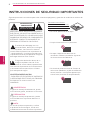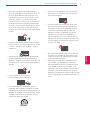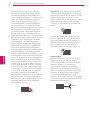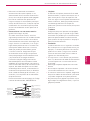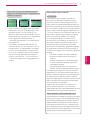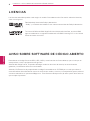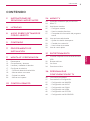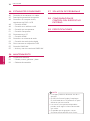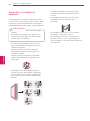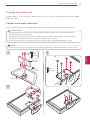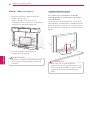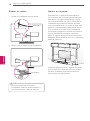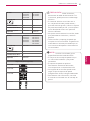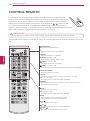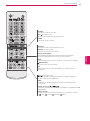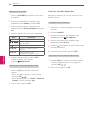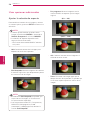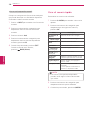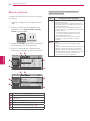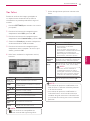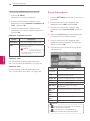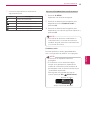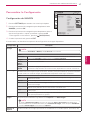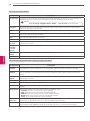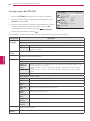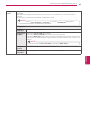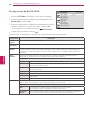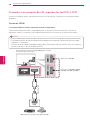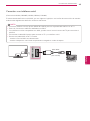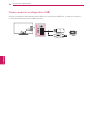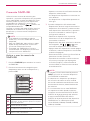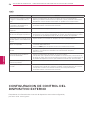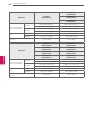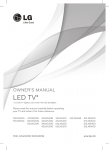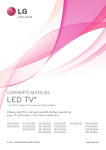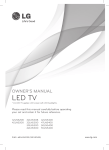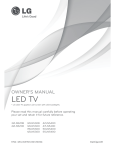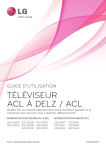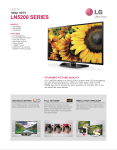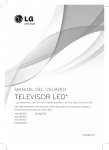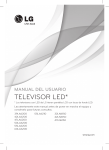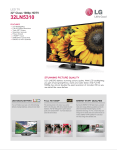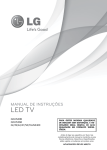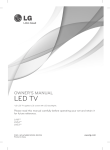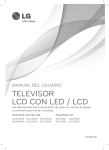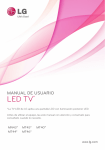Download TELEVISOR LED*
Transcript
MANUAL DEL USUARIO TELEVISOR LED* * Los televisores con LED de LG tienen pantallas LCD con luces de fondo LED. Lea atentamente este manual antes de poner en marcha el equipo y consérvelo para futuras consultas. 50LN5100 55LN5100 47LN5200 50LN5200 55LN5200 32LN530B 32LN5300 39LN5300 42LN5300 P/NO : SAC35595002 (1308-REV04) 32LN5310 47LN5310 50LN5310 55LN5310 32LN536B 42LN5400 47LN5400 50LN5400 55LN5400 www.lg.com 2 INSTRUCCIONES DE SEGURIDAD IMPORTANTES INSTRUCCIONES DE SEGURIDAD IMPORTANTES Siga siempre estas instrucciones para evitar situaciones peligrosas y garantizar el rendimiento máximo del producto. ADVERTENCIA/ PRECAUCIÓN WARNING/CAUTION RIESGO DE CHOQUE RISK OF ELECTRIC SHOCK DO NOT NO OPEN ELECTRICO ABRIR PARA REDUCIR EL RIESGO DE DESCARGAS ELÉCTRICAS, NO QUITE LA CUBIERTA (O LA PARTE POSTERIOR). EL USUARIO NO PUEDE CAMBIAR NI REPARAR LOS COMPONENTES INTERNOS. CONSULTE ÚNICAMENTE AL PERSONAL DE SERVICIO CALIFICADO. ElWARNING/CAUTION símbolo de relámpago con una punta de flecha, dentro de un triángulo equilátero, tiene como fin alertar al usuario sobre la presencia en el producto de “voltaje peligroso” sin aislar que puede tener la potencia suficiente para presentar riesgo de descargas eléctricas a los usuarios. Lea estas instrucciones. Conserve estas instrucciones. Preste atención a las advertencias. Siga todas las instrucciones. No use el aparato cerca del agua. yy Limpie únicamente con un paño seco. yy RISK OF ELECTRIC SHOCK DO NOT OPEN ESPAÑOL WARNING/CAUTION RISK OF ELECTRIC SHOCK DO NOT OPEN El signo de admiración dentro de un triángulo equilátero tiene el fin de alertar al usuario sobre la presencia de instrucciones importantes de funcionamiento y de mantenimiento (servicio) en el folleto que acompaña al equipo. ADVERTENCIA/PRECAUCIÓN - PARA REDUCIR EL RIESGO DE INCENDIOS O DESCARGAS ELÉCTRICAS, NO EXPONGA EL PRODUCTO A LA LLUVIA O LA HUMEDAD. ADVERTENCIA Si ignora el mensaje de advertencia, puede sufrir lesiones graves, accidentes o la muerte. PRECAUCIÓN Si ignora el mensaje de precaución, puede sufrir heridas leves o provocar daños en el producto. NOTA La nota le ayuda a comprender y a utilizar el producto de forma segura. Lea la nota cuidadosamente antes de utilizar el producto. No tape ni bloquee las aberturas de yy ventilación. Realice la instalación siguiendo las instrucciones del fabricante. No instale el producto cerca de fuentes de yy calor como radiadores, rejillas de calefacción central, estufas u otro tipo de aparatos que emitan calor (incluidos los amplificadores). INSTRUCCIONES DE SEGURIDAD IMPORTANTES No anule el propósito de seguridad del yy enchufe polarizado o del enchufe a tierra. Un enchufe polarizado tiene dos clavijas, una más ancha que la otra. Un enchufe a tierra tiene dos clavijas y un tercer terminal de puesta a tierra. La clavija ancha o el terminal de puesta a tierra se proveen para proteger al usuario. Si el enchufe del equipo no entra en la toma, consulte a un electricista para cambiar el tomacorriente (puede variar según el país). 3 Desenchufe el aparato durante tormentas yy eléctricas o si no planea usarlo durante un periodo prolongado. Short-circuit Breaker Consulte todas las cuestiones de servicio yy de mantenimiento al personal de servicio Supply calificado. ElShort-circuit servicio Power es necesario cuando Breaker el aparato sufre algún tipo de daño, por ejemplo, cuando un cable de suministro eléctrico o un conector está dañado, se derrama líquido o se cae un objeto dentro del aparato, el aparato se expone a la lluvia o a la humedad, no funciona en forma normal o sufre una caída. No ejerza demasiada presión sobre el panel yy Power Supply como con la mano ni con objetos punzantes, Short-circuit un clavo, una lapicera o Breaker un lápiz, ni raye la superficie. Asegúrese de que el cable de alimentación yy esté protegido para evitar que lo pisen o aplasten, especialmente en los enchufes, los tomacorrientes o el punto de salida desde el aparato. Use únicamente los accesorios yy recomendados por el fabricante. Use el producto únicamente en mesas yy portátiles, pies, trípodes, soportes o mesas indicados por el fabricante o provistos con el aparato. Al emplear una mesa portátil, tenga cuidado al moverla con el aparato encima, para evitar daños por caídas. Short-circuit Breaker Short-circuit Breaker Short-circuit Breaker Power Supply Power Supply Power Supply Power Sup ESPAÑOL No inserte objetos de metal u otro material yy conductor en el cable de alimentación. No toque el extremo del cable de alimentación mientras esté enchufado. Mantenga el material de embalaje contra yy la humedad y el embalaje de vinilo fuera del alcance de los niños. El material contra la humedad es dañino si se ingiere. Si se ingiere por accidente, obligue a la persona a vomitarlo y acuda al hospital más cercano. Además, el embalaje de vinilo puede provocar asfixia. Manténgalo fuera del alcance de los niños. Short-circuit Breaker Power Sup 4 INSTRUCCIONES DE SEGURIDAD IMPORTANTES ESPAÑOL PRECAUCIÓN con respecto al cable de yy alimentación (puede variar según el país): Se recomienda colocar los aparatos en un circuito específico, es decir, un tomacorriente único que alimente solamente al aparato, y que no tenga otros tomacorrientes ni circuitos derivados. Consulte la página de especificaciones en el manual del usuario. No conecte demasiados aparatos a la misma toma de corriente de ca, dado que podría provocar incendios o descargas eléctricas. No sobrecargue los tomacorrientes de la pared. Asegúrese de que los tomacorrientes de la pared no estén sobrecargados, sueltos ni dañados, y que los alargues, los cables de alimentación y el aislamiento de los cables no estén desgastados, ya que estas condiciones son peligrosas. Cualquiera de estos casos podría provocar incendios o descargas eléctricas. Examine regularmente el cable del aparato; si le parece que está dañado o deteriorado, desenchúfelo y no use más ese cable. Llame al personal de servicio técnico autorizado para que lo reemplace por uno exactamente igual. Proteja el cable de alimentación de daños físicos o mecánicos, es decir, que no se tuerza, doble, deforme, que no quede atrapado al cerrar una puerta y que no lo pisen. Preste especial atención a los enchufes, tomacorrientes de la pared y al punto de salida del cable en el aparato. No mueva el televisor con el cable de alimentación enchufado. No use un cable de alimentación que esté suelto o dañado. Al desenchufar el cable, asegúrese de hacerlo desde el enchufe. No tire del cable para desenchufar el televisor. Advertencia - para disminuir los riesgos de yy incendio o descargas eléctricas, no exponga el producto a la lluvia, la humedad u otro tipo de líquidos. No toque el televisor con las manos mojadas. No instale el producto cerca de objetos inflamables como combustible o velas, ni lo exponga al aire acondicionado directo. No exponga el producto a ningún tipo de yy goteo ni salpicaduras, y no coloque sobre o por encima del televisor (por ejemplo, en estantes que pudieran encontrarse arriba de la unidad) ningún tipo de objeto que contenga líquido, como floreros, tazas, etc. Short-circuit Breaker Puesta a tierra yy (Excepto dispositivos sin conexión a tierra.) Asegúrese de que el cable de puesta a Power Supply Short-circuit Breaker tierra esté conectado para evitar descargas eléctricas (es decir, un televisor con un enchufe de ca de tres clavijas debe conectarse a un tomacorriente de ca con puesta a tierra de tres clavijas). Si no puede colocarse ninguna puesta a tierra, solicite a un electricista calificado que instale un disyuntor. No intente improvisar una puesta a tierra con conexiones a cables de teléfono, pararrayos o caños de gas. Interruptor Short-circuit diferencial Breaker Short-circuit Breaker Power Supply Power Supply Alimentación Power Supply INSTRUCCIONES DE SEGURIDAD IMPORTANTES Cable de entrada de la antena Abrazadera de puesta a tierra Equipo de servicio eléctrico Abrazadera de puesta a tierra Unidad de descarga de la antena (NEC, Sección 810-20) Conductor de puesta a tierra (NEC, Sección 810-21) Sistema de electrodos de conexión a tierra del NEC: National Electrical Code servicio de energía (NEC, (Código nacional de electricidad) Artículo 250, Parte H) Limpieza yy Al efectuar la limpieza, desenchufe el cable de alimentación y limpie suavemente con un paño suave para no rayar la superficie. No rocíe con agua ni otros líquidos directamente sobre el televisor, dado que podría provocar una descarga eléctrica. No limpie con productos químicos como alcohol, diluyentes o bencina. Traslados yy Asegúrese de que el aparato esté apagado, desenchufado y que no quede ningún cable conectado. Es posible que se necesiten dos personas para trasladar los televisores de gran tamaño. No ejerza presión ni empuje el panel frontal del televisor. Ventilación yy Instale el televisor en un lugar bien ventilado. No lo coloque en un lugar cerrado como, por ejemplo, un estante para libros. No cubra el producto con telas ni ningún otro material mientras esté enchufado. No lo instale en lugares con demasiado polvo. Si huele humo u otros olores que provienen yy de la TV, desconecte el cable de alimentación y comuníquese con un centro de servicio autorizado. Mantenga el aparato alejado de la luz solar yy directa. Nunca toque el aparato o la antena durante yy una tormenta eléctrica o con truenos. Al montar el televisor en la pared, asegúrese yy de que los cables de alimentación y de señal no queden colgando en la parte posterior. No permita que se golpee el producto o que yy algún objeto se caiga dentro de él, ni que se golpee la pantalla. ESPAÑOL Mientras la unidad esté conectada al yy tomacorriente de ca de la pared, no se desconectará de la fuente de alimentación de ca, aún cuando el aparato esté apagado. No intente modificar este producto de yy ninguna manera sin autorización previa por escrito de LG Electronics. Cualquier tipo de modificación sin autorización previa podría anular la autoridad del usuario para usar el producto. Puesta a tierra con una antena exterior yy (puede variar según el país): Si instala una antena exterior, tome las siguientes precauciones. No se debe instalar el sistema de antena exterior cerca de las líneas aéreas de transmisión de energía, de ningún circuito o luz eléctrica, ni en ningún lugar donde pudiera entrar en contacto con este tipo de cables eléctricos o circuitos, dado que podría provocar daños graves o incluso la muerte. Asegúrese de que el sistema de antena tenga una puesta a tierra para proteger contra sobretensiones y acumulaciones de cargas estáticas. La Sección 810 del Código nacional de electricidad (NEC) de los Estados Unidos establece la forma de realizar una puesta a tierra correcta del mástil, de la estructura de soporte, del cable de bajada a una unidad de descarga de la antena, el tamaño de los conductores de puesta a tierra, la ubicación de la unidad de descarga de la antena, y la conexión y los requisitos de los electrodos de puesta a tierra Puesta a tierra de la antena según el Código nacional de electricidad, ANSI/NFPA 70 5 6 INSTRUCCIONES DE SEGURIDAD IMPORTANTES ESPAÑOL Cómo desconectar la fuente de alimentación yy principal El tomacorriente utilizado con este dispositivo debe ser de fácil acceso. Guarde los accesorios (baterías, etc.) en un yy lugar seguro lejos del alcance de los niños. Este aparato usa baterías. Puede ser que yy en su comunidad existan normativas que requieren que deseche estas baterías de forma correcta debido a las consideraciones ambientales. Póngase en contacto con la autoridad local para obtener información acerca del desecho o reciclaje. No deseche las baterías en el fuego. yy No provoque cortes de circuitos, desarme ni yy permita que las baterías se recalienten Aparición de puntos yy El panel es un producto de alta tecnología con una resolución de entre dos y seis millones de píxeles. En raras ocasiones, es posible que note la presencia de pequeños puntos en la pantalla mientras mira televisión. Estos puntos son píxeles desactivados y no afectan el rendimiento ni la fiabilidad del televisor. Reproducción de ruidos yy “Crujidos”: es posible que se produzcan crujidos cuando esté mirando televisión o al apagar el televisor; se trata de un ruido generado por la contracción térmica del plástico debido a la temperatura y la humedad. Este ruido es común en productos donde se requiere la deformación térmica. Zumbidos en el circuito eléctrico o el panel: se trata de un ruido de bajo nivel, generado por un circuito de conmutación de alta velocidad, que suministra una gran cantidad de corriente para que un producto pueda funcionar. Varía según cada producto. Este ruido no afecta el rendimiento ni la fiabilidad del producto. Tenga cuidado de no tocar las aberturas de yy ventilación. Al mirar televisión durante largos periodos, las aberturas de ventilación pueden calentarse. Esto no afecta el rendimiento ni causa defectos en el producto. Si siente que el televisor está frío al yy tocarlo, es posible que ocurra un pequeño “parpadeo” cuando lo prenda. Se trata de algo normal y no significa que el televisor esté dañado. También es posible que aparezcan pequeños puntos en la pantalla, de color rojo, verde o azul. Sin embargo, no afectan el rendimiento del televisor. No toque la pantalla LCD ni coloque los dedos sobre ella durante mucho tiempo. Esto podría producir algunos efectos de distorsión temporales en la pantalla. INSTRUCCIONES DE SEGURIDAD IMPORTANTES Cómo evitar el efecto de “degradación de la imagen por sobreexposición” o “quemadura de pantalla” del televisor Para Estados Unidos y Canadá FCC NOTICE Este equipo ha sido evaluado y cumple con los límites para dispositivos digitales clase B, conforme el artículo 15 de las reglas de la FCC. Estos límites han sido diseñados para brindar una protección razonable contra la interferencia dañina en una instalación residencial. Este equipo genera, utiliza y puede irradiar energía de radiofrecuencia y, si no se instala y no se utiliza de acuerdo con las instrucciones, podría causar interferencia dañina a las comunicaciones radiales. Sin embargo, no existe garantía de que la interferencia no se produzca en una instalación en particular. Si este equipo ocasiona interferencia dañina en la recepción de radio o televisión (lo cual puede determinarse encendiendo y apagando el equipo), se recomienda al usuario que intente corregir la interferencia tomando una o más de las siguientes medidas: - Reoriente o reubique la antena receptora. - Aumente la distancia entre el equipo y el receptor. - Conecte el equipo en un tomacorriente de un circuito diferente de aquél al que esté conectado el receptor. - Consulte al distribuidor o a un técnico de radio/TV experimentado para obtener ayuda. Este dispositivo cumple con el artículo 15 de las reglas de la FCC. El funcionamiento está sujeto a las dos condiciones siguientes: (1) este dispositivo no puede causar interferencia dañina y (2) este dispositivo debe aceptar cualquier interferencia que reciba, incluida la interferencia que pueda causar un funcionamiento no deseado. Cualquier tipo de modificación o cambio en la construcción del dispositivo sin autorización expresa del supervisor responsable podría anular la autoridad del usuario para utilizar el producto. NOTA PARA EL INSTALADOR DE CATV Se recomienda al instalador de televisión por cable (CATV) que consulte el Artículo 820-40 del Código nacional de electricidad de los Estados Unidos. El código establece las disposiciones para efectuar una puesta a tierra correcta, y en especial, indica que el cable de puesta a tierra debe conectarse al sistema de puesta a tierra del edificio lo más cerca posible del punto de entrada del cable. ESPAÑOL Si se muestra una imagen fija en la pantalla yy del televisor durante un período largo, esta quedará impresa y se convertirá en una distorsión permanente de la pantalla. A este desperfecto se lo conoce como “degradación de la imagen por sobreexposición” o “quemadura de pantalla” y no está cubierto por la garantía. Si la relación de aspecto del televisor se yy establece durante mucho tiempo en 4:3, se puede producir una degradación de imagen en las zonas de bandas del formato buzón. Evite emitir imágenes fijas en la pantalla del yy televisor durante períodos prolongados (2 horas o más para LCD, 1 hora o más para TV de plasma) para evitar la degradación de imagen. 7 8 LICENCIAS / AVISO SOBRE SOFTWARE DE CÓDIGO ABIERTO LICENCIAS Las licencias admitidas pueden variar según el modelo. Para obtener más información sobre las licencias, visite ‘www.lg.com’. Fabricado bajo licencia de Dolby Laboratories. “Dolby” y el símbolo de la doble D son marcas comerciales de Dolby Laboratories. The terms HDMI and HDMI High-Definition Multimedia Interface, and the HDMI logo are trademarks or registered trademarks of HDMI Licensing LLC in the United States and other countries. ESPAÑOL AVISO SOBRE SOFTWARE DE CÓDIGO ABIERTO Para obtener el código fuente de GPL, LGPL, MPL y otras licencias de fuente abierta, que se incluyen en este producto, visite ‘http://opensource.lge.com’. Además del código fuente, se pueden descargar todos los términos de licencia, las exenciones de garantías y los derechos de autor mencionados. Además, LG Electronics le proporcionará el código fuente abierto en CD-ROM por un valor que cubre el coste de realizar dicha distribución (como el coste de los medios, el envío y la manipulación) previa solicitud vía correo electrónico a ‘[email protected]’. Esta oferta es válida por tres (3) años a partir de la fecha en que compre el producto. CONTENIDO 9 CONTENIDO 2 8 8 INSTRUCCIONES DE SEGURIDAD IMPORTANTES LICENCIAS AVISO SOBRE SOFTWARE DE CÓDIGO ABIERTO 24 MIRAR TV 24 Encender el televisor por primera vez 24 Mirar TV 25 Administrar canales 25 - Configurar canales 26 - Usar los canales favoritos 27 - Comprobar la información del programa actual 28 Usar opciones adicionales 28 - Ajustar la relación de aspecto 29 - Cambiar los modos AV 29 - Usar la lista de entradas PROCEDIMIENTO DE INSTALACIÓN 30 Usar el menú rápido 11 MONTAJE Y PREPARACIÓN 31 Conectar dispositivos de almacenamiento 11 Desempacar 32 Buscar archivos 13 Componentes y botones 33 Ver fotos 16 Levantar y trasladar el televisor 34 Escuchar música 17 Configurar el televisor 17 - Colocar la base de la televisión 18 - Montar sobre una mesa 20 - Sujetar los cables 20 - Montar en la pared 9 11 CONTENIDO USB 36 PERSONALIZAR CONFIGURACIÓN DE TV 36 Los menús principales 37 Personalizar la Configuración 37 - Configuración de IMAGEN 40 - Configuración de AUDIO 41 - Configuración de CANAL 41 - Configuración de HORA 42 - Configuración de OPCIÓN 44 - Configuración de BLOQUEAR ESPAÑOL 22 CONTROL REMOTO 31 ENTRETENIMIENTO 10 CONTENIDO 46 ESTABLECER CONEXIONES 46 Conexión de una antena o un cable 47 Descripción general de la conexión 48 Conexión a un receptor de HD, reproductor de DVD o VCR 48 - Conexión HDMI 49 - Conexión a un teléfono móvil 50 - Conexión por componente 51 - Conexión compuesta 52 Conectarse a un PC 52 - Conexión HDMI 53 Conexión a un sistema de audio 53 - Conexión de audio óptica digital 54 Cómo conectar un dispositivo USB 55 Conexión SIMPLINK 55 - Activar y usar los menús de SIMPLINK 57 SOLUCIÓN DE PROBLEMAS 58 CONFIGURACION DE CONTROL DEL DISPOSITIVO EXTERNO 59 ESPECIFICACIONES 56 MANTENIMIENTO ESPAÑOL 56 Limpieza del televisor 56 - Pantalla, marco, gabinete y base 56 - Cable de alimentación NOTA La imagen puede ser diferente a la de su yy televisor. El OSD (On Screen Display, Despliegue yy En la Pantalla) de su TV puede ser un poco diferente que este manual. Los menús y las opciones disponibles yy pueden variar según la fuente de entrada que utilice. Es posible que se agreguen nuevas yy funciones a este televisor en el futuro. PROCEDIMIENTO DE INSTALACIÓN / MONTAJE Y PREPARACIÓN 11 PROCEDIMIENTO DE INSTALACIÓN 1 Abra el paquete y asegúrese de que todos los accesorios estén incluidos. 2 Instale la base del televisor. 3 Conecte un dispositivo externo al televisor. MONTAJE Y PREPARACIÓN Desempacar PRECAUCIÓN No use ningún producto no autorizado para garantizar la seguridad y la vida útil del producto. yy Ningun daño o lesiones por el uso de elementos no autorizados no están cubiertos por la garantía. yy Algunos modelos parecen tener una película fina sobre la pantalla. Esta forma parte de la pantalla, yy así que no la retire. NOTA Los artículos suministrados con el producto adquirido pueden variar según el modelo. yy Es posible que cambien las especificaciones del producto o el contenido del manual sin previo aviso yy debido a las actualizaciones de las funciones del producto. Para que la conexión sea óptima, los cables HDMI y los dispositivos USB tienen que tener biseles yy que no superen los 10 mm (0,39 pulgada) de espesor y 18 mm (0,7 pulgada) de ancho. Utilice un cable de extensión que sea compatible con USB 2.0, en caso de que el cable USB o la yy tarjeta de memoria USB no encajen en el puerto USB del TV. B A *A *B B A 10 mm (0,39 pulgada) 18 mm (0,7 pulgada) ESPAÑOL Verifique que la caja del producto contenga los siguientes elementos. Si falta algún accesorio, comuníquese con el distribuidor local mediante el cual adquirió el producto. Las ilustraciones de este manual pueden diferir del producto que usted adquirió. 12 MONTAJE Y PREPARACIÓN Control remoto y baterías (AAA) (Consulte p. 22) Manual del usuario y Manual en CD Cable de alimentación Cuerpo de Soporte y Base Soporte (Consulte p. 17) Tornillos de soporte 3 PZ, P5 x 25 (Consulte p. 17) Tornillos de soporte 4 PZ, M4 x 14 (Consulte p. 17) ESPAÑOL (Para 50LN5100, 47/50LN5200, 32LN530B, 32/39/42LN5300, 32/47/50LN5310, 32LN536B, 42/47/50LN5400) Tornillo de montaje de escritorio (Consulte p. 18) Sujetacables (Consulte p. 20) MONTAJE Y PREPARACIÓN 13 Componentes y botones Para series LN5100 Pantalla Bocinas Indicador de encendido Sensor del control remoto Sensor inteligente1 Botón ANTENNA IN / CABLE IN Conexión del panel trasero IN 1 VIDEO/ Y PB PR L/MONO AUDIO R COMPONENT IN / AV IN Botón Descripción / ( / ) Permite desplazarse por los canales guardados. / ( / ) Ajusta el nivel del volumen. (OK ) Selecciona la opción de menú resaltada o confirma una entrada. (SETTINGS) Permite acceder a los menús principales o guardar las entradas y salir de los menús. (INPUT Accesar a las fuentes de entrada. ( ) ) Enciende o apaga el aparato. 1 Sensor inteligente - Ajusta la calidad y brillo de la imagen basada en ambiente a su alrededor. ESPAÑOL SERVICE ONLY IN 2 USB IN Conexión del panel lateral 14 MONTAJE Y PREPARACIÓN Para series LN5200, LN530B, LN5300, LN5310, LN5400 Pantalla ESPAÑOL SERVICE ONLY IN 2 (MHL) USB IN Conexión del panel lateral Bocinas Indicador de encendido Sensor del control remoto Sensor inteligente1 Botón ANTENNA IN / CABLE IN Conexión del panel trasero IN 1 VIDEO/ Y PB PR L/MONO AUDIO R COMPONENT IN / AV IN Botón Descripción / ( / ) Permite desplazarse por los canales guardados. / ( / ) Ajusta el nivel del volumen. (OK ) Selecciona la opción de menú resaltada o confirma una entrada. (SETTINGS) Permite acceder a los menús principales o guardar las entradas y salir de los menús. (INPUT Accesar a las fuentes de entrada. ( ) ) Enciende o apaga el aparato. 1 Sensor inteligente - Ajusta la calidad y brillo de la imagen basada en ambiente a su alrededor. MONTAJE Y PREPARACIÓN 15 Para series LN536B Pantalla Bocinas Indicador de encendido Sensor del control remoto Sensor inteligente1 Botón ANTENNA IN / CABLE IN Conexión del panel trasero IN VIDEO/ Y PB PR L/MONO AUDIO R COMPONENT IN / AV IN Botón Descripción / ( / ) Permite desplazarse por los canales guardados. / ( / ) Ajusta el nivel del volumen. (OK ) Selecciona la opción de menú resaltada o confirma una entrada. (SETTINGS) Permite acceder a los menús principales o guardar las entradas y salir de los menús. (INPUT Accesar a las fuentes de entrada. ( ) ) Enciende o apaga el aparato. 1 Sensor inteligente - Ajusta la calidad y brillo de la imagen basada en ambiente a su alrededor. ESPAÑOL SERVICE ONLY USB IN Conexión del panel lateral 16 MONTAJE Y PREPARACIÓN Levantar y trasladar el televisor Si desea levantar o trasladar el televisor, lea las instrucciones a continuación para no rayar o dañar el aparato, y para transportarlo de forma segura, independientemente del tamaño o tipo de aparato. Si desea transportar un televisor grande, yy necesita la ayuda de dos personas como mínimo. Al transportar el televisor con las manos, yy sosténgalo como se indica en esta ilustración. PRECAUCIÓN No toque la pantalla. De lo contrario, podría yy dañarla. No coloque el producto en el piso con la yy parte frontal hacia abajo. Al hacerlo puede causar daños a la pantalla. ESPAÑOL Se recomienda trasladar el televisor en la yy caja o el material de embalaje en el que lo recibió al comprarlo. Antes de mover o levantar el televisor, yy desconecte el cable de alimentación y el resto de los cables. Cuando sostenga el televisor, la pantalla yy debe quedar alejada de usted para evitar algun daño. Sostenga con firmeza la parte superior e yy inferior del marco del televisor. Asegúrese de no sostenerlo por la parte transparente, por la bocina o por el área de rejillas de las bocinas. Al transportar el televisor, no lo someta a yy sacudones o vibración excesiva. Al transportar el televisor manténgalo en yy posición vertical, nunca lo apoye sobre uno de los costados, ni lo incline hacia la derecha o la izquierda. MONTAJE Y PREPARACIÓN 17 Configurar el televisor Puede instalar su TV en la pared o si desea colocar la TV en un centro de entretenimiento u otro mueble, colóquele la base. Colocar la base de la televisión Si no instala el televisor en una pared, siga estas instrucciones para colocar la base de la televisión. PRECAUCIÓN Al instalar la base del televisor, ponga la pantalla hacia abajo sobre una mesa acolchada o una yy superficie plana para evitar rayas. Asegúrese de que los tornillos estén completamente ajustados. (Si no están lo suficientemente yy ajustados, el TV puede inclinarse hacia delante después de instalarse.) No ajuste los tornillos con demasiada fuerza, de lo contrario, se pueden desgastar y aflojar. yy NOTA Antes de montar el TV en la pared, retire la base, realizando la instalación de ésta en orden inverso. yy 1 3 ESPAÑOL 3 PZ P5 x 25 Cuerpo de Soporte Parte frontal Base Soporte 2 4 PZ M4 x 14 18 MONTAJE Y PREPARACIÓN Montar sobre una mesa Asegurar el televisor a la mesa 1 Levante el televisor y déjelo en posición vertical sobre la mesa. - Deje un espacio mínimo de 10 cm (4 pulgadas) entre el televisor y la pared para asegurar una ventilación adecuada. (Para 50LN5100, 47/50LN5200, 32LN530B, 32/39/42LN5300, 32/47/50LN5310, 32LN536B, 42/47/50LN5400) Fije el televisor a la mesa para que no se incline hacia adelante, evitando daños y posibles lesiones. Monte el televisor en una mesa, y luego inserte y ajuste el tornillo suministrado en la parte posterior del pie. 10 cm (4 pulgada s) 10 cm m 10 c 10 cm 2 Conecte el cable de alimentación al tomacorriente de la pared. ESPAÑOL PRECAUCIÓN No colocar la television cerca de fuentes de yy calor, puede resultar quemada u ocasionar otro daño. ADVERTENCIA Para evitar que se caiga el televisor, yy asegúrelo al piso o a la pared conforme a las instrucciones de instalación. Inclinar, sacudir o balancear el televisor puede provocar daños. MONTAJE Y PREPARACIÓN Usar el sistema de seguridad Kensington 19 Fijación del televisor a la pared (opcional) (opcional) (Según el modelo) El conector del sistema de seguridad Kensington se encuentra en la parte posterior del televisor. Para más información sobre cómo instalarlo y usarlo, consulte el manual suministrado con el sistema de seguridad Kensington o visite el sitio web http://www.kensington.com. Conecte el cable del sistema de seguridad Kensington entre el televisor y la mesa. 1 Inserte y ajuste los tornillos de ojo del televisor en su parte posterior. 2 Utilice los tornillos para colocar los soportes NOTA El sistema de seguridad Kensington es yy opcional. Puede solicitar otros accesorios a través de su distribuidor local. correspondientes en la pared. Acople el soporte de la pared con los tornillos de ojo a la parte posterior del televisor. 3 Conecte los tornillos de ojo y los soportes con un cordón fuerte y ajústelos con firmeza. Asegúrese de mantener el cordón en posición horizontal a la superficie plana. PRECAUCIÓN Asegúrese de que los niños no se suban al yy televisor ni se cuelguen de él. NOTA Utilice una plataforma o un armario que sea yy lo suficientemente fuerte y grande para sostener el televisor de manera segura. Los soportes, los tornillos y los cordones yy son opcionales. Puede solicitar otros accesorios a través de su distribuidor local. ESPAÑOL - En caso de que haya tornillos insertados, primero retírelos. 20 MONTAJE Y PREPARACIÓN Sujetar los cables Montar en la pared 1 Instalar el sujetacables como se indica. Se puede usar un soporte de pared opcional con el televisor LG. Consulte al distribuidor local para adquirir un soporte de pared que cumpla con el estándar VESA que usa su modelo de TV. Cuidadosamente coloque el soporte de pared en la parte posterior del TV. Instale el soporte de pared en una pared sólida, perpendicular al piso. Si va a instalar el TV sobre otros materiales de construcción, póngase en contacto con personal técnico calificado para instalar el soporte de pared. El soporte de pared incluirá instrucciones detalladas. Recomendamos que use un soporte de pared de marca LG. Sujetacables 2 Agrupe y ate los cables con el sujetacables. 10 cm (4 pulg adas) 10 cm 10 cm ESPAÑOL 10 cm Sujetacables PRECAUCIÓN No mueva el televisor tirando del yy sujetacables, dado que podría romperse y provocarle lesiones o dañar el televisor. Asegúrese de usar tornillos y soportes de pared que cumplan con el estándar VESA. En la tabla siguiente se detallan las dimensiones de los conjuntos de montaje de pared. MONTAJE Y PREPARACIÓN Modelo 32LN530B 32LN5300 32LN5310 32LN536B 39LN5300 42LN5300 42LN5400 VESA (A x B) 200 x 100 200 x 200 Tornillo estándar M4 M6 Cantidad de tornillos 4 4 Soporte de pared (opcional) LSW130B LSW230B MSW240 Modelo 50LN5100 55LN5100 47LN5200 50LN5200 55LN5200 47LN5310 50LN5310 55LN5310 47LN5400 50LN5400 55LN5400 VESA (A x B) 400 x 400 A B A B M6 Cantidad de tornillos 4 Soporte de pared (opcional) LSW430B MSW240 Soporte de pared (opcional) LSW130B LSW230B LSW430B MSW240 PRECAUCIÓN Antes de mover o instalar el televisor, yy desconecte el cable de alimentación. De lo contrario, podría provocar una descarga eléctrica. Si instala el televisor en el cielo raso o yy en una pared inclinada, podría caerse y provocar lesiones graves. Utilice un soporte de pared autorizado por LG y comuníquese con el distribuidor local o con personal técnico calificado. No ajuste excesivamente los tornillos, dado yy que podría dañar el televisor y anular la garantía. Utilice tornillos y soportes de pared que yy cumplan con la norma VESA. La garantía no cubre daños o lesiones provocados por el uso incorrecto del aparato o de accesorios no autorizados. NOTA Utilice los tornillos enumerados en las yy especificaciones del estándar VESA. El conjunto de montaje de pared incluye yy un manual de instalación y las piezas necesarias. El soporte de pared es opcional. yy Para obtener accesorios adicionales, comuníquese con su distribuidor local. La longitud de los tornillos puede variar yy según el tipo de soporte de pared. Asegúrese de utilizar la longitud adecuada. Para obtener más información, consulte yy el manual suministrado con el montaje de pared. ESPAÑOL Tornillo estándar 21 22 CONTROL REMOTO CONTROL REMOTO Las descripciones en este manual se basan en los botones o teclas de su control remoto. Favor de leer cuidadosamente para el uso correcto del televisor. Para instalar las baterias, abrir la tapa o cubierta y colocar baterias (AAA de 1,5 Vcc) Mostrado el lado que le corresponde segun la terminacion de la etiqueta de y y cerrar la tapa. Si no coincide correctamente la polaridad de la batería podría hacer que la batería explote o gotee y provocar un incendio, lesiones en personas o la contaminación ambiental. Para retirar las baterias, realice la accion de instalacion a la inversa. PRECAUCIÓN No use baterías nuevas junto con otras usadas, ya que esto puede dañar el control remoto. yy Este control remoto utiliza luz infrarroja. Al usarlo, es necesario apuntarlo en dirección al sensor remoto del TV. (ENCENDIDO) Enciende o apaga el televisor. TV Regresa al último canal de televisión. ESPAÑOL CAPTION Activa o desactiva los subtítulos. AV MODE (Consulte p. 29) Selecciona un modo de audio y video. RATIO (Consulte p. 28) Cambia el tamaño de una imagen. FLASHBK INPUT (Consulte p. 29) Accesar a las fuentes de entrada. Enciende la TV si está apagada. Botones Numerales Permiten introducir números. AUDIO - (Guión) Inserta un guión entre los números, por ejemplo, 2-1 y 2-2. LIST (Consulte p. 26) Permite acceder a la lista de canales guardados. FLASHBK Permite alternar entre los dos últimos canales seleccionados (al presionarlo repetidamente). VOL Ajusta el nivel del volumen. FAV (Consulte p. 26) Permite acceder a la lista de canales favoritos. AUDIO Señal Digital: Cambia el lenguaje del audio. Señal Analógica: Cambia el sonido MTS. MUTE Silencia todos los sonidos. CH Permite desplazarse por los canales guardados. PAGE Permite ir a la pantalla anterior o siguiente. CONTROL REMOTO FLASHBK 23 PICTURE Cambia el modo de la imagen. INFO (Consulte p. 27) Muestra información del programa actual. AUDIO SOUND Cambia el modo de audio. SETTINGS Permite acceder a los principales menús. Q.MENU (Consulte p. 30) Permite acceder al menú rápido. OK Permite seleccionar menús u opciones y confirmar lo ingresado. BACK (Volver) Permite volver al nivel anterior. EXIT Borra todo lo que muestra la pantalla y se regresa a aver la televisión. (Consulte p. 55) Permite acceder a los dispositivos AV conectados al televisor. O bien, abre el menú SIMPLINK. SLEEP Establece el tiempo durante el cual el televisor permanecerá encendido. Botones de control ( , , , , ) Permiten controlar los dispositivos compatibles con SIMPLINK (USB, SIMPLINK). Botones de color Estos accesos de funciones especiales son en algunos menús. ( : Rojo, : Verde, : Amarillo, : Azul) ESPAÑOL Botones de navegación (hacia arriba/hacia abajo/hacia la derecha/hacia la izquierda) Permiten desplazarse por los menús o las opciones. 24 MIRAR TV MIRAR TV 4 Una vez finalizada la configuración básica, presione el botón OK. NOTA Encender el televisor por primera vez Al encender el televisor por primera vez, aparece la pantalla de configuración inicial. Seleccione un idioma y personalice la configuración básica. 1 Conecte el cable de alimentación a un tomacorriente. 2 En modo de espera, presione el botón de encendido en el control remoto para encender el televisor. Si es la primera vez que enciende el televisor, aparecerá la pantalla de configuración inicial. NOTA ESPAÑOL Para acceder a Configuración Inicial, vaya a yy OPCIÓN en el menú principal. Si no completa la configuración inicial, yy aparecerá cada vez que encienda el televisor. Desconecte el cable de alimentación del yy tomacorriente cuando no use el televisor durante periodos prolongados. 5 Para apagar el televisor, presione el botón de encendido en el control remoto. Mirar TV 1 En modo de espera, presione el botón de encendido/apagado en el control remoto para encender el televisor. 2 Presione INPUT y seleccione TV. 3 Mientras mire televisión, controle el televisor a través de los botones siguientes. 3 Siga las instrucciones en pantalla para personalizar la configuración del televisor según sus preferencias. Lenguaje(Language) Configuración de Modo , ) Permite desplazarse por los canales guardados. LIST Selecciona un canal de la lista de canales guardados. Selecciona Usar en Casa para el hogar. 0-9 Selecciona un canal al introducir los números correspondientes. VOL ( , ) Ajusta el nivel del volumen. Selecciona la zona horaria y el horario de verano. MUTE AV MODE Selecciona un modo de audio y video. (Consulte p. 29) Busca y guarda los canales disponibles de manera automática. Q.MENU Permite acceder a los menús rápidos. (Consulte p. 30) FLASHBK Permite alternar entre los dos últimos canales seleccionados. Sintonización automática CH ( Descripción Selecciona un idioma para la pantalla. Configuración de Hora Botón NOTA Para ver las imágenes con la mejor calidad yy dentro de su hogar, seleccione Usar en Casa. Demo de Tienda es la opción adecuada para yy las tiendas minoristas. Si selecciona Demo de Tienda, los ajustes yy personalizados se regresaran al ajuste de tienda en 5 minutos. Silencia todos los sonidos. 1 RATIO Cambia el tamaño de una imagen. (Consulte p. 28) 1Cada Modo AV tiene la configuración de imagen y sonido optimizada. Si selecciona Apagado, la configuración de imagen y sonido se restaurará a la configuración personalizada anterior. 4 Para apagar el televisor, presione el botón de encendido/apagado en el control remoto. El televisor pasará a modo de espera. MIRAR TV Administrar canales 25 Para guardar los canales manualmente, 1 Presione SETTINGS para acceder a los menús Configurar canales principales. 2 Presione los botones de navegación para desplazarse hacia CANAL y presione OK. Guardar canales Para guardar los canales automáticamente, 1 Presione SETTINGS para acceder a los menús principales. 2 Presione los botones de navegación para desplazarse hacia CANAL y presione OK. 3 Presione los botones de navegación para desplazarse hacia Sintonización automática y presione OK. 4 Seleccione Sí para iniciar la sintonización automática. El televisor busca y guarda los canales disponibles automáticamente. 5 Cuando haya terminado, presione EXIT. Cuando vuelva al menú anterior, presione BACK (Volver). desplazarse hacia Sintonización manual y presione OK. 4 Desplácese por los tipos de canales, y agregue o borre canales. 5 Cuando haya terminado, presione EXIT. Cuando vuelva al menú anterior, presione BACK (Volver). NOTA Puede guardar hasta 800 canales. La yy cantidad de canales que se pueden guardar varía según el entorno de la señal de transmisión. Los canales se almacenan en el orden DTV, yy TV, CADTV y CATV. ESPAÑOL NOTA Si el televisor busca y guarda canales, yy se borrarán los canales guardados anteriormente. 3 Presione los botones de navegación para 26 MIRAR TV Usar los canales favoritos Editar la lista de canales 1 Presione SETTINGS para acceder a los menús principales. 2 Presione los botones de navegación para desplazarse hacia CANAL y presione OK. 3 Presione los botones de navegación para desplazarse hacia Edición de Canales y presione OK. 4 Edite los canales con los botones siguientes. Botón Descripción Resalta el tipo de canal. , , , Permite desplazarse por los canales o tipos de canales. OK CH ( Selecciona el canal que desea ver. , ) Botón Azul Permite ir a la página anterior o siguiente. Agrega o borra un canal. El canal borrado aparece en gris. ESPAÑOL 5 Cuando haya terminado, presione EXIT. Cuando vuelva al menú anterior, presione BACK (Volver). Seleccionar un canal de la lista de canales 1 Presione LIST para acceder a la lista de canales. - Para ir a la página anterior o a la siguiente, presione CH ( , ). - Para efectuar ajustes en “CANAL - Edición de Canales“, presione el botón azul. 2 Elija un canal y presione OK. Agregue los canales que mira con frecuencia a la lista de favoritos. Configurar la lista de favoritos 1 Seleccione un canal para agregar a la lista de favoritos. 2 Presione Q.MENU. 3 Presione los botones de navegación para desplazarse hasta Borr/Agr/Fav. 4 Presione los botones de navegación para desplazarse hasta Favorito. 5 Presione OK para agregar el canal seleccionado a la lista de favoritos. 6 Cuando haya terminado, presione EXIT. Seleccionar un canal de la lista de favoritos 1 Presione FAV para acceder a la lista de canales. -Para ir a la página anterior o a la siguiente, presione CH ( , ). 2 Elija un canal y presione OK. MIRAR TV 27 Comprobar la información del programa actual Mientras mira un programa de TV, presione OK para ver la información de este programa. En la parte superior de la pantalla, aparecerá la siguiente información. Información del titular Fecha ᯦'79 ᱏ &11 Título del programa Hora de inicio Barra de progreso Hora de finalización %ULHI,QIR7LWOH7HVW :HG1RY Hora actual $0 $0 $0 Multilingüe Subtítulo 0XOWLOLQJXDO᯿&DSWLRQᰇLᯢ03$$3* Icono Descripción ꔨ El programa contiene señal de audio Dolby Digital en las fuentes de entrada del televisor y HDMI. Multilingüe ꔥ El programa contiene servicios de audio en dos o más idiomas. Se puede cambiar el idioma de audio con el menú rápido. Subtítulo ꔯ El programa contiene subtítulos disponibles en uno o más idiomas. Se puede cambiar el idioma de subtítulo con el menú rápido. Relación de aspecto ꔶ ꔷ La relación de aspecto original del video es 4:3. La relación de aspecto original del video es 16:9 (pantalla ancha). Resolución 480i 480p 720p 1080i 1080p La resolución de video es de 720 x 480 entrelazado. La resolución de video es de 720 x 480 progresivo. La resolución de video es de 1 280 x 720 progresivo. La resolución de video es de 1 920 x 1 080 entrelazado. La resolución de video es de 1 920 x 1 080 progresivo. ꔒ El programa contiene información sobre la clasificación. (Ver “Configuración de BLOQUEAR” en la pag. 44) Clasificación ESPAÑOL Dolby Digital 28 MIRAR TV Usar opciones adicionales Ajustar la relación de aspecto - Por programa: Muestra imágenes con la misma relación de aspecto que la imagen original. (4:3 → 4:3 ) Para cambiar el tamaño de una imagen y verla en su tamaño óptimo, presione RATIO mientras mira televisión. NOTA También puede cambiar el tamaño de la yy imagen al presionar Q.MENU o al acceder a Relación de aspecto en el menú IMAGEN. La relación de aspecto disponible varía yy según la fuente de entrada. - Las fuentes de entrada HDMI-PC admiten 4:3 y 16:9. (16:9 → 16:9 ) - 16:9: Cambia el tamaño de la imagen para adaptarla al ancho de la pantalla. ESPAÑOL - 4:3: Cambia el tamaño de las imágenes al estándar anterior de 4:3. - Sólo búsqueda: Muestra imágenes de video en el tamaño original sin que desaparezcan partes en el contorno de la imagen. - Zoom: Formatea una imagen para que se adapte al ancho de la pantalla. Es posible que no se vean la parte superior e inferior de la imagen. NOTA Si selecciona Solo búsqueda, es posible que yy haya ruido en la imagen, en el contorno o los contornos de la pantalla. Las fuentes de entrada: DTV, Componente, yy HDMI-DTV (720 progresivo /1 080 entrelazado / 1 080 progresivo) admiten la función Solo búsqueda. MIRAR TV - Cine Zoom1: Formatea una imagen a la relación de aspecto 2.35:1. Para cambiar la relación de aspecto de zoom cine, presione o y el rango de 1 a 16. 29 Usar la lista de entradas Seleccionar una fuente de entrada 1 Presione INPUT para acceder a las fuentes de entrada. - El dispositivo conectado aparece en cada fuente de entrada. NOTA También puede acceder a la lista de fuentes yy de entrada si selecciona ENTRADA en SETTINGS. NOTA Si aumenta o reduce una imagen, es posible yy que se distorsione. 2 Presione los botones de navegación para desplazarse hacia una de las fuentes de entrada y presione OK. Cambiar los modos AV Cada modo de AV tiene la configuración de imagen y sonido optimizada. Modo TV Mire TV por aire, cable y transmisión por cable digital. AV Permite ver videos desde un VCR u otros dispositivos externos. Componente Permite ver videos en un DVD u otros dispositivos externos, o a través del decodificador digital. HDMI Permite ver videos desde una HTS u otros dispositivos de alta definición. Descripción Apagado Cambia a la configuración personalizada anterior. Cine Usa la configuración de imagen y sonido optimizada para lograr un aspecto cinematográfico. Juego Usa la configuración de imagen y sonido optimizada para juegos rápidos. Para jugar videojuegos con PlayStation o Xbox, se recomienda usar el modo Juego. El modo Juego optimiza las funciones relacionadas con la calidad de la imagen para jugar videojuegos. Descripción Las fuentes de entrada desconectadas se verán atenuadas. - Para agregar una etiqueta de entrada, presione el botón Azul. Seleccione Sí en la ventana emergente para pasar a esa fuente de entrada. - Si conecta un nuevo dispositivo externo al televisor, aparecerá una ventana emergente. Seleccione Sí en la ventana emergente para seleccionar una fuente de entrada. ESPAÑOL Presione AV MODE varias veces para seleccionar el modo apropiado. Fuente de entrada 30 MIRAR TV Colocar una etiqueta de entrada Coloque una etiqueta a la fuente de entrada para que pueda identificar con facilidad el dispositivo conectado a cada fuente de entrada. 1 Presion e INPUT para acceder a las fuentes de entrada. 2 Presione los botones de navegación para desplazarse hacia una de las fuentes de entrada. Usar el menú rápido Personalice los menús más utilizados. 1 Presione Q. MENU para acceder a los menús rápidos. 2 Presione los botones de navegación para desplazarse por los siguientes menús y presione OK. Menú Descripción 3 Presione el botón Azul. ꔣ Relación de aspecto 4 Presione los botones de navegación para ꔨ Modo imagen Cambia el modo de la imagen. desplazarse hacia una de las etiquetas de entrada y presione OK. 5 Cuando haya terminado, presione EXIT. Cuando vuelva al menú anterior, presione BACK (Volver). Cambia el tamaño de la imagen. ESPAÑOL ꕞ Modo de audio Cambia el modo de audio. ꕗ Subtítulo Activa o desactiva los subtítulos. ꕁ Multi audio (Señal Digital) Cambia el lenguaje del audio. ꕁ SAP (Señal Analógica) Cambia el sonido MTS. ꕨ Hora del Apagador Establece el tiempo durante el cual el televisor permanecerá encendido. ꔿ Bor/Agr/Fav Edita los canales para agregar o borrar un canal. ꔢ Expulsar USB Expulsa un dispositivo USB conectado. El menú aparece únicamente al conectar un dispositivo USB. NOTA Los menús y las opciones disponibles yy pueden variar según la fuente de entrada que utilice. 3 Presione los botones de navegación para desplazarse hacia la opción deseada. 4 Cuando haya terminado, presione Q.MENU. ENTRETENIMIENTO ENTRETENIMIENTO Conectar dispositivos de almacenamiento USB Conecte dispositivos de almacenamiento USB como una unidad flash USB o un disco duro externo al televisor y use funciones multimedia. (Ver “Buscar archivos” en la pag. 32) USB IN Conecte una unidad flash USB o un lector de tarjeta de memoria USB al televisor como se muestra en la siguiente ilustración. 1 Presione Q.MENU para acceder a los menús rápidos. 2 Presione los botones de navegación para desplazarse hacia el Expulsar USB y presione OK. 3 Desconecte el dispositivo de almacenamiento USB solamente cuando el mensaje le indique que este puede quitarse de manera segura. PRECAUCIÓN No apague la TV ni quite el dispositivo de yy almacenamiento USB mientras este último permanezca conectado al televisor, ya que podría causar la pérdida de archivos o dañar dicho dispositivo. Haga una copia de seguridad de los yy archivos guardados en un dispositivo de almacenamiento USB de manera frecuente, ya que podría perder o dañar sus archivos y no contar con la cobertura de la garantía a tal efecto. Sugerencias para el uso de dispositivos de almacenamiento USB El televisor reconoce solamente un dispositivo yy de almacenamiento USB. Si conecta un dispositivo de almacenamiento yy USB al televisor a través de un concentrador USB, es posible que el aparato no reconozca tal dispositivo. Es posible que el televisor no reconozca un yy dispositivo de almacenamiento USB que requiera un controlador especial. La velocidad de reconocimiento de un yy dispositivo de almacenamiento USB puede variar en función de cada dispositivo. Utilice solamente dispositivos de yy almacenamiento USB que contengan archivos de música o imágenes normales. Utilice solamente dispositivos de yy almacenamiento USB que se hayan formateado como sistemas de archivos FAT32 o NTFS. Es posible que deba conectar el dispositivo yy de almacenamiento USB a una fuente de alimentación externa mediante un adaptador de energía. Si el televisor no reconoce el dispositivo de yy almacenamiento USB conectado, cambie el cable e inténtelo nuevamente. No utilice un cable excesivamente largo. El televisor no admite algunos dispositivos de yy almacenamiento USB correctamente. Puede utilizar un dispositivo de almacenamiento yy USB de particiones múltiples (hasta 4 como máximo). El método de alineación de archivos de un yy dispositivo de almacenamiento USB es similar al de Windows XP. No se puede crear o borrar una carpeta yy guardada en un dispositivo de almacenamiento USB directamente en el televisor. Para un nombre de archivo, se admite una yy cantidad máxima de 100 caracteres del idioma español. Si hay demasiadas carpetas y archivos en yy una sola carpeta, es posible que no funcione correctamente. La capacidad recomendada es 1 TB o menos yy para un disco duro USB externo y 32 GB o menos para un dispositivo de almacenamiento USB. Si no funciona un disco duro USB externo con la yy función de ahorro de energía activada, apague y encienda dicho disco otra vez para lograr que funcione adecuadamente. Para obtener más información, consulte el manual del usuario del disco duro USB externo. La electroestática puede causar un mal yy funcionamiento del dispositivo USB. En este caso, debe conectarse nuevamente el dispositivo USB. ESPAÑOL Para desconectar un dispositivo de almacenamiento USB, asegúrese de finalizar la conexión adecuadamente para evitar daños en el televisor o los archivos. 31 32 ENTRETENIMIENTO Buscar archivos Sugerencias para el uso de dispositivos de almacenamiento USB Acceda a las listas de fotos o música y examine los archivos. Tipo Foto 1 Conecte un dispositivo de almacenamiento USB. 2 Presione los botones de navegación para desplazarse hacia Lista de fotos o Lista de música y presione OK. Lista de fotos Lista de música Música yyMP3 yyRango de tasa de bits de 32 Kbps a 320 Kbps yyTasa de muestreo (frecuencia de muestreo) MPEG1 capa 3: 32 kHz; 44,1 kHz; 48 kHz MPEG2 capa 3: 16 kHz; 22,05 kHz; 24 kHz MPEG2.5 capa 3: 8 kHz; 11,025 kHz; 12 kHz * No pueden reproducirse archivos con protección de copia incorporada. 3 Seleccione DriveA para acceder al dispositivo de almacenamiento USB conectado. 4 Presione los botones de navegación para seleccionar la carpeta o el archivo que desee. 3 ESPAÑOL LISTA DE FOTOS GUU.JPG 3872x2592, 2604KB Carpeta arriba ꔂ Mover Dispos USB ꔑNo marcado Espacio Libre 4 GB Carpeta arriba 2 1 4 Página 1/1 DriveA 09/15/2012 KY101 04/03/2012 KY104 10/12/2012 KY102 09/03/2012 KY105 11/27/2012 GUU 11/27/2012 JMJ005 11/27/2012 JMJ002 11/27/2012 JMJ006 11/27/2012 JMJ003 11/27/2012 JMJ007 11/27/2012 JMJ004 11/27/2012 JMJ008 ꔉ Menú emergente 3 LISTA DE MÚSICA KY103 ꘃ Mover página ꘂ Marcar Página 1/1 Dispos USB ꔑNo marcado Espacio Libre 4 GB Título Duración 5 2 ꕗ 00:00 / 05:22 Carpeta arriba ꔂ Mover ꔉ Menú emergente N. º 1 2 3 4 5 6 6 4 DriveA 1 5 11/27/2012 ꕯ Salir ꘃ Mover página ꘩ Opción ꘂ Marcar Descripción Se mueve a un nivel superior de carpeta. Vista previa Página actual/Total páginas Número total de archivos marcados Contenido de la carpeta enfocada en 1 Botones disponibles del control remoto ꕯ Salir Formato de Archivo Compatible yyJPG yyTamaño disponible Modo secuencial base: 64 píxeles (ancho) x 64 píxeles (altura) a 15 360 píxeles (ancho) x 8 640 píxeles (altura) Modo progresivo: 64 píxeles (ancho) x 64 píxeles (altura) a 1 024 píxeles (ancho) x 768 píxeles (altura) * No utilize la opción progresiva cuando se este guardando archivos JPG en su computadora personal. yyEste puede tomar un tiempo en abrir las imágenes en alta resolución en toda la pantalla. 6 ENTRETENIMIENTO Ver fotos 33 7 Utilice las siguientes opciones mientras mira fotos. Puede ver archivos de imagen guardados en un dispositivo de almacenamiento USB. La visualización en pantalla puede diferir según el modelo. 1 Presione SETTINGS para acceder a los menús principales. 2 Presione los botones de navegación para desplazarse hacia USB y presione OK. ꔊ 3 Presione los botones de navegación para Presentación � ꔋ 2/13 ꔡ BGM � � ꘩ Opción Esconder desplazarse hacia Lista de fotos y presione OK. 4 Seleccione DriveA para acceder al dispositivo de almacenamiento USB conectado. 5 Presione los botones de navegación para desplazarse hacia la carpeta o el archivo que desee y presione OK. 6 Mire fotos mediante los siguientes menús/ LISTA DE FOTOS DriveA Página 1/1 Up Folder GUU.JPG 3872x2592, 2604KB Carpeta arriba ꔂ Mover Espacio Libre 4 GB KY103 09/15/2012 KY101 04/03/2012 KY104 10/12/2012 KY102 09/03/2012 KY105 11/27/2012 GUU 11/27/2012 JMJ005 11/27/2012 JMJ002 11/27/2012 JMJ006 11/27/2012 JMJ003 11/27/2012 JMJ007 11/27/2012 JMJ004 ꔉ Menú emergente Botón Dispos USB ꔑNo marcado 11/27/2012 ꘃ Mover página JMJ008 ꘂ Marcar Permite desplazarse por el archivo. OK Muestra el archivo resaltado o introduce el modo marcar. , ) FAV Permite ir a la página anterior o siguiente. Introduce el modo marcar. Menú Descripción Ver Permite ver la foto seleccionada. Marcar todo Selecciona todos los archivos. Desmarcar Borra todas las selecciones. todo Cerrar Permite encender o apagar la música de fondo. Para configurar la carpeta de música de fondo, seleccione Opción. ꘤ (Girar) Gira las fotos en el sentido de las agujas del reloj. (en 90°, 180°, 270° ó 360°) NOTA yyEl tamaño de foto admitido es limitado para estos fines. No se puede girar una foto si la resolución del ancho que se girará es superior al tamaño de resolución admitido. 11/27/2012 Botón de navegación CH ( BGM (música de fondo)) ꕯ Salir Descripción Permite salir del modo marcar. NOTA yy : Los archivos no compatibles se muestran a través del siguiente gráfico. Descripción Esconder Oculta la ventana de opciones. Para ver las opciones, presione OK. NOTA Los valores de opciones modificados en la yy lista de fotos no afectan la lista de películas ni la lista de música. Los valores de opciones modificados en yy la lista de fotos o en la lista de música se cambian de igual manera en la lista de fotos y en la lista de música, pero no en la lista de películas. ESPAÑOL botones. Opción Presentación yyPermite iniciar o detener una presentación con las fotos seleccionadas. yySi no hay fotos seleccionadas, la presentación mostrará todas las fotos guardadas en la carpeta actual. yyPara configurar la velocidad de una presentación, seleccione Opción. 34 ENTRETENIMIENTO Opciones de Q.MENU para la lista de fotos 1 Presione Q. MENU. Aparecerá una ventana emergente. 2 Presione los botones de navegación para desplazarse hacia la Establecer visualización de fotos. y presione OK. 3 Presione los botones de navegación para desplazarse a una de las siguientes opciones y presione OK. Establecer visualización de fotos. Opción Descripción Veloc. de presentación Selecciona una velocidad de presentación (rápida, media o lenta). BGM Selecciona una carpeta de música para la música de fondo. NOTA yyNo es posible cambiar la carpeta de música mientras se reproduce música de fondo. Escuchar música 1 Presione SETTINGS para acceder a los menús principales. 2 Presione los botones de navegación para desplazarse hacia USB y presione OK. 3 Presione los botones de navegación para desplazarse hacia Lista de música y presione OK. 4 Seleccione DriveA para acceder al dispositivo de almacenamiento USB conectado. 5 Presione los botones de navegación para desplazarse hacia la carpeta o el archivo que desee y presione OK. 6 Reproduzca música mediante los siguientes menús/botones. LISTA DE MÚSICA Página 1/1 Dispos USB ꔑNo marcado DriveA Espacio Libre 4 GB Title Duration ESPAÑOL Establecer video. Permite cambiar los videos preestablecidos. (Ver “Configuración de IMAGEN” en la pag. 37) Establecer audio. Permite cambiar los audios preestablecidos. (Ver “Configuración de AUDIO” en la pag. 40) ꕗ 00:00 / 05:22 Carpeta arriba ꔂ Mover ꔉ Menú emergente Botón ꘃ Mover página ꘩ Opción ꘂ Marcar ꕯ Salir Descripción Botón de navegación Permite desplazarse por los archivos. OK Reproduce el archivo resaltado o introduce el modo marcar. CH ( , ) FAV Permite ir a la página anterior o siguiente. Introduce el modo marcar. Menú Descripción Reproducir Reproduce el archivo de música seleccionado. Repr. con fotos Muestra fotos durante la reproducción. Marcar todo Selecciona todos los archivos. Desmarcar Borra todas las selecciones. todo Cerrar Permite salir del modo marcar. NOTA yy : Los archivos anormales se muestran a través del siguiente gráfico. yy : Los archivos no compatibles se muestran a través del siguiente gráfico. ENTRETENIMIENTO 7 Controle la reproducción a través de los 35 Opciones de Q.MENU para la lista de música siguientes botones. Botón Descripción Detiene la reproducción. Reproduce un archivo de música. Pausa o reanuda la reproducción. Pasa al archivo anterior. Pasa al archivo siguiente. 1 Presione Q. MENU. Aparecerá una ventana emergente. 2 Presione los botones de navegación para desplazarse hacia la Establecer audio. y presione OK. 3 Presione los botones de navegación para desplazarse a una de las siguientes opciones y presione OK. NOTA Los valores de opciones modificados en yy la lista de fotos y en la lista de música se cambian de igual manera en la lista de fotos y en la lista de música. Establecer audio. Permite cambiar los audios preestablecidos. (Ver “Configuración de AUDIO” en la pag. 40) Nombre de archivo Musics PSY - Gangnam Style.mp3 ꕖ 00:53 / 05:31 Tiempo transcurrido /Duración ESPAÑOL NOTA El televisor no reproducirá archivos yy protegidos. Si el televisor no se usa durante algún yy tiempo en la reproducción, aparecerá el cuadro de información como protector de pantalla para evitar el efecto conocido como “quemadura de pantalla”. Para regresar a la pantalla de Lista de música, presione OK o BACK (Volver). 36 PERSONALIZAR CONFIGURACIÓN DE TV PERSONALIZAR CONFIGURACIÓN DE TV Los menús principales 1 Presione SETTINGS para acceder a los menús principales. 2 Presione los botones de navegación para desplazarse a uno de los siguientes menús y oprima OK. 3 Presione los botones de navegación para desplazarse hacia el tipo de configuración u opción que desee y presione OK. 4 Cuando haya terminado, presione EXIT. AUDIO (Consulte p. 40) Ajusta la calidad, el efecto y el nivel de volumen del sonido. ESPAÑOL IMAGEN (Consulte p. 37) Ajusta el tamaño, la calidad o el efecto de la imagen. OPCIÓN (Consulte p. 42) Personaliza las configuraciones generales. IMAGEN OPCIÓN AUDIO BLOQUEAR BLOQUEAR (Consulte p. 44) Bloquea o desbloquea canales y programas. CANAL (Consulte p. 41) Configura y edita los canales. CANAL ENTRADAS HORA USB ENTRADAS (Consulte p. 29) Permite ver las fuentes de entrada con sus respectivas etiquetas HORA (Consulte p. 41) Establece la hora, la fecha o la función de temporizador. USB (Consulte p. 31) Permite mostrar y reproducir contenido de películas, fotos y música almacenado en un dispositivo USB. PERSONALIZAR CONFIGURACIÓN DE TV Personalizar la Configuración IMAGEN 37 Move OKOK Mover ꕊ Ahorro de energía : Apagado : Estándar Modo imagen Configuración de IMAGEN 1 Presione SETTINGS para acceder a los menús principales. 2 Presione los botones de navegación para desplazarse hacia IMAGEN y presione OK. •Luz de Fondo 70 •Contraste 90 •Brillo 50 •Nitidez 70 •Color 60 •Tinte 0 R G •Temperatura de Color 0 W C •Control Avanzado •Opciones de Imagen 3 Presione los botones de navegación para desplazarse hacia el tipo de configuración u opción que desee y presione OK. -Para regresar al nivel anterior, presione •Restablecer Asistente de imagen Relación de Aspecto : 16:9 BACK (Volver). 4 Cuando haya terminado, presione EXIT. A continuación, se describen las opciones de configuración de imagen disponibles. Configuración ꕊ Ahorro de energía Descripción Reduce el consumo de energía al ajustar el brillo de la pantalla. NOTA yyAl seleccionar Automático o Máximo, la Luz de fondo no funcionará. Apagado Mínimo/ Medio/ Máximo Apagado de Pantalla Modo imagen La pantalla se apaga en 3 segundos. Al presionar cualquier botón del control remoto, la pantalla se enciende nuevamente. Selecciona una de las imágenes preestablecidas o personaliza las opciones en cada modo para que la pantalla del televisor tenga el mejor rendimiento. También puede personalizar las opciones avanzadas de cada modo. Los modos de imagen preestablecidos disponibles varían según el televisor. Modo Vivo Estándar Eco Cine Juego Experto1 o 2 Asistente de imagen La luz de fondo se ajusta de manera automática de acuerdo con el entorno al seleccionar Automático mediante la función Sensor inteligente. Seleccione esta opción si esta función no es necesaria. Selecciona el nivel de brillo. Mejora el contraste, el brillo, el color y la definición para ajustar la imagen de video al entorno de la tienda. Ajusta la imagen para el entorno normal. La función de ahorro de energía, cambia las configuraciones de la TV para disminuir el consumo de energía. Optimiza la imagen de video para una imagen cinemática con el objeto de que pueda disfrutar de las películas como si estuviera en una sala de cine. Optimiza la imagen de video para una pantalla de juegos rápidos como computadoras o videojuegos. Ajusta las configuraciones de imagen de video detalladas tanto para expertos en video como para espectadores en general. Permite ajustar la calidad de la imagen y calibrar la pantalla. Las opciones personalizadas se guardarán como Experto1 en el Modo imagen. NOTA yySi utiliza el Asistente de imagen, la función de ahorro de Ahorro de energía automáticamente. yyPara restablecer los cambios efectuados por el Asistente de imagen, active la opción Restablecer cuando el Modo imagen se encuentre en Experto1. Relación de Aspecto Cambia el tamaño de la imagen permitiendo su visualización en un tamaño óptimo. (Consulte p. 28) ESPAÑOL Opción Automático 38 PERSONALIZAR CONFIGURACIÓN DE TV Opciones de Imagen Básica Configuración Luz de Fondo Descripción Controla la luz de fondo de LCD para ajustar el brillo de la pantalla. Si disminuye el nivel de brillo, la pantalla se oscurece y el consumo de energía se reduce sin pérdida de señal de video. NOTA yySi utiliza “Ahorro de energía - Apagado, Mínimo, Medio”, la Luz de Fondo estará disponible. ESPAÑOL Contraste Aumenta o disminuye la amplitud de la señal de video. Puede utilizar el contraste cuando la parte brillante de la imagen esté saturada. Brillo Ajusta el nivel de base de la señal en la imagen. Nitidez Ajusta el nivel de nitidez de los bordes entre las áreas claras y oscuras de la imagen. Cuanto menor sea el nivel, más tenue será la imagen. Color Ajusta la intensidad de todos los colores. Tinte Ajusta el balance entre los niveles de rojo y de verde. Temperatura del Color Establézcala en cálida para mejorar los colores cálidos como el rojo; en fría, para mejorar los colores más fríos como el azul. Control Avanzado o Control Experto Personaliza las opciones avanzadas. Opciones de Imagen Ajusta la configuración detallada para las imágenes. Restablecer Restaura las opciones de cada modo a la configuración predeterminada de fábrica. Opciones de Imagen Avanzada o Experto (Según el modelo) Configuración Descripción Contraste Dinámico Ajusta el contraste para mantenerlo en un nivel óptimo según el brillo de la pantalla. Logra que las partes brillantes sean más brillantes y las oscuras sean más oscuras para mejorar así la imagen. Color Dinámico Ajusta los colores de la pantalla para que se vean más vivos, nítidos y claros. Esta función mejora el tono, la saturación y la luminancia de manera que los blancos, rojos, azules y verdes se vean más vívidos. Color de carátula El espectro del color de carátula se puede ajustar por separado para implementar el color de carátula definido por el usuario. Color Césped El espectro de color natural (prados, colinas, etc.) se pueden ajustar por separado. Color Cielo El color celeste se ajusta por separado. Gamma Ajusta la curva de gradación según la salida de la señal de la imagen correspondiente con la señal de entrada. Rango de color Maximiza la utilización del color para aumentar la calidad de color. yyEstándar: Muestra un conjunto de colores estándar. yyEBU: Modo para mostrar el área de color EBU estándar. yySMPTE: Modo para mostrar el área de color SMPTE estándar. yyBT709: Modo para mostrar el área de color BT709 estándar. yyAncho: Aumenta la cantidad de colores utilizados. Mejorador de contornos Muestra los bordes del video más claros y definidos, pero naturales. Esta función se aprovecha mejor con un valor de nitidez superior a UI 30. Filtro de color Esta es la función que se utiliza para filtrar los colores específicos del video. Puede utilizar el filtro RGB para configurar la saturación de color y el tono de manera precisa. PERSONALIZAR CONFIGURACIÓN DE TV Temperatura del color 39 Cambia la línea blanca de referencia para ajustar el color general de la pantalla. a. Gamma: seleccione Bajo, Medio o Alto1, Alto2 b. Método: 2 puntos yyPatrón: interior, exterior yyPuntos: Bajo, Alto yyRojo/verde/azul: el rango de ajuste es de -50 - +50. c. Método: IRE de 20 puntos yyPatrón: interior, exterior yyIRE (Instituto de ingenieros de radio) es la unidad para mostrar el tamaño de la señal de video y se la puede configurar entre 0, 5, 10, 15 a 100. Puede ajustar el color rojo, verde o azul según cada configuración. yyRojo/verde/azul: el rango de ajuste es de -50 - +50. d. Aplicar a todas las entradas Sistema de Como herramienta utilizada por los expertos para hacer ajustes mediante el uso de patrones de Mantenimiento prueba, esta configuración no afecta otros colores, pero se puede utilizar para ajustar de manera de color selectiva las seis áreas de color (rojo/verde/azul/cian/magenta/amarillo). La diferencia de color puede no ser clara, incluso cuando realice los ajustes para el video general. Ajusta el área de color rojo/verde/azul/amarillo/cian/magenta. Saturación rojo/verde/azul/amarillo/cian/magenta: el rango de ajuste es -30 - +30. Tinte rojo/verde/azul/amarillo/cian/magenta: el rango de ajuste es -30 - +30. Luminosidad del color rojo/verde/azul/amarillo/cian/magenta: el rango de ajuste es -30 a +30. Opciones de Imagen (Según el modelo) Configuración Descripción Reduce el ruido de la pantalla sin comprometer la calidad del video. Reducción ruido MPEG Reduce el ruido causado por la compresión del vídeo digital. Nivel Negro Establece el nivel de negro de la pantalla en el nivel apropiado. Esta función se encuentra disponible en los siguientes modos: TV(NTSC-M/J, PAL-M, PAL-N), AV (NTSC-M/J, PAL-M, PAL-N), HDMI o Componente. yyAuto: Realización de la pantalla a nivel de negro y se ajusta automáticamente a la alta o baja. yyBajo: el reflejo de la pantalla se oscurece. yyAlto: el reflejo de la pantalla se hace más brillante. Cinema Real Optimiza la pantalla para la reproducción de películas. Protección ocular de movimiento Ahorra energía ajustando el brillo en función de los movimientos de la imagen que aparece en la pantalla. ESPAÑOL Reducción de ruido 40 PERSONALIZAR CONFIGURACIÓN DE TV Configuración de AUDIO AUDIO 1 Presione SETTINGS para acceder a los menús principales. 2 Presione los botones de navegación para desplazarse hacia AUDIO y presione OK. Volumen automático Voz clara II Balance Modo de audio -Para regresar al nivel anterior, presione : Apagado ꔙ +3 0 L R : Estándar •Virtual Surround 3 Presione los botones de navegación para desplazarse hacia el tipo de configuración u opción que desee y presione OK. Move OKOK Mover : Encendido •Agudos 50 •Bajos 50 : Apagado •Restablecer Altavoces de TV : Encendido BACK (Volver). 4 Cuando haya terminado, presione EXIT. A continuación, se describen las opciones de configuración de audio disponibles. Configuración Descripción Volumen automático Activa la función Volumen automático para mantener el nivel del volumen constante al cambiar canales. El nivel del volumen puede no ser constante debido a diferentes condiciones de señal de las estaciones de transmisión. Voz Clara II Permite mejorar la claridad de la voz. Puede ajustar el nivel de claridad cuando activa esta función. Balance Ajusta el balance entre las bocinas izquierda y derecha según el entorno de la habitación. Modo de audio Selecciona uno de los modos de audio preestablecidos o personaliza las opciones de cada modo. Modo ESPAÑOL Estándar Selecciónelo cuando desee sonido de calidad estándar. Música Selecciónelo cuando escuche música. Cine Selecciónelo cuando vea películas. Deporte Selecciónelo cuando vea eventos deportivos. Juego Selecciónelo cuando juegue videojuegos. NOTA yySi la función Voz clara II está activada, no se activará Virtual Surround. Opción Altavoces de TV Virtual Surround Infinite Surround es una tecnología de procesamiento de sonido patentada por LG que proporciona un envolvente sonido surround 5.1 con solo dos bocinas frontales. Agudos Controla los sonidos dominantes en la salida. Cuando eleve los agudos, la salida aumentará a un rango de frecuencia más elevado. Bajos Controla los sonidos más tenues en la salida. Cuando eleve los graves, la salida alcanzará un rango de frecuencia más bajo. Restablecer Restablece el modo de sonido a la configuración predeterminada. Enciende la bocina interna del televisor al usar un sistema Hi-Fi externo. Puede utilizar la bocina del televisor como dispositivo de salida de audio, incluso cuando no haya entrada de video. PERSONALIZAR CONFIGURACIÓN DE TV Configuración de CANAL CANAL 1 Presione SETTINGS para acceder a los menús principales. 41 Move OKOK Mover •Sintonización automática •Sintonización manual •Edición de Canales 2 Presione los botones de navegación para desplazarse hacia CANAL y presione OK. 3 Presione los botones de navegación para desplazarse hacia el tipo de configuración u opción que desee y presione OK. -Para regresar al nivel anterior, presione BACK (Volver). 4 Cuando haya terminado, presione EXIT. A continuación, se describen las opciones de configuración de canales disponibles. Configuración Descripción Sintonización automática Sintoniza y guarda todos los canales disponibles mediante antenas o entradas de cables. (Consulte p. 25) Sintonización manual Sintoniza y guarda los canales deseados de manera manual. (Consulte p. 25) Edición de Canales Agrega o borra canales del canal. (Consulte p. 26) HORA 1 Presione SETTINGS para acceder a los menús principales. Reloj Hora de Apagado Hora de Encendido Hora del Apagador 2 Presione los botones de navegación para desplazarse hacia Move OKOK Mover : Apagado : Apagado : Apagado HORA y presione OK. 3 Presione los botones de navegación para desplazarse hacia el tipo de configuración u opción que desee y presione OK. -Para regresar al nivel anterior, presione BACK (Volver). 4 Cuando haya terminado, presione EXIT. A continuación, se describen las opciones de configuración de hora disponibles. Configuración Descripción Reloj Establece la hora, la fecha, la zona horaria y la función de hora del horario de verano. La hora se establecerá de manera automática de acuerdo con una señal del canal digital que incluye los datos de hora proporcionados por la estación de transmisión. En su defecto, establezca la hora y la fecha de forma manual. Hora de Apagado / Hora de Encendido Establece la hora de encendido o apagado automático del televisor. Para utilizar esta función, debe establecer la hora y fecha actuales por anticipado. Hora del Apagador Establece el tiempo durante el cual el televisor permanecerá encendido. Cuando apague el aparato y vuelva a encenderlo, la función de temporizador quedará desactivada. NOTA yySi no presiona cualquier botón dentro de las 2 horas posteriores al encendido del televisor mediante la función Hora de encendido, el aparato entra automáticamente en modo de espera. yyCuando se enciende power: power se apaga automáticamente por la función Hora de Apagado. yyCuando se apaga power: power se enciende automáticamente por la función Hora de Encendido. ESPAÑOL Configuración de HORA 42 PERSONALIZAR CONFIGURACIÓN DE TV Configuración de OPCIÓN OPCIÓN 1 Presione SETTINGS para acceder a los menús principales. 2 Presione los botones de navegación para desplazarse hacia OPCIÓN y presione OK. 3 Presione los botones de navegación para desplazarse hacia el tipo de configuración u opción que desee y presione OK. -Para regresar al nivel anterior, presione Lenguaje (Language) Etiqueta de entrada SIMPLINK Subtítulo Modo Demo. ID del Televisor Configuración Inicial Patent Information Move OKOK Mover : Encendido : Apagado : Apagado :1 : Usar en Casa BACK (Volver). 4 Cuando haya terminado, presione EXIT. A continuación, se describen las opciones de configuración de generales disponibles. Configuración Lenguaje (Language) Descripción Selecciona el idioma deseado. Opción Menú Selecciona el idioma del texto que aparece en pantalla. Audio Selecciona un idioma de audio para el programa. Esta opción funciona únicamente en modo DTV o CADTV. ESPAÑOL Etiqueta de entrada Indica que dispositivo esta conectado al puerto de entrada. SIMPLINK Utilice el control remoto del televisor para reproducir y controlar el dispositivo AV conectado con el cable HDMI a través de HDMI-CEC. Subtítulo Establece si se mostrarán subtítulos y personalizará su opción para cada modo. Modo Subtít.1 - 4 (subtitulado oculto) Texto1 - 4 Servicio1 - 6 Muestra el audio de un programa de TV en forma de texto en pantalla. Subtít.1 es el modo de utilización más común. - Canales de datos, campo 1: dos leyendas (Subtít.1, Subtít.2) y dos textos (Texto1, Texto2). - Canales de datos, campo 2: dos leyendas (Subtít.3, Subtít.4) y dos textos (Texto3, Texto4). Este modo se encuentra únicamente disponible para el sistema de transmisión digital. Opción digital (Para DTV, CADTV) Tamaño Selecciona el tamaño de las palabras. Letra Selecciona el tipo de letra para el texto. Color del Texto Selecciona el color del texto. Palidez del Texto Ajusta el nivel de opacidad del color del texto. Color de Fondo Selecciona un color de fondo. Palidez de Fondo Ajusta el nivel de opacidad del color del fondo. Tipo de Contorno Selecciona un tipo de contorno. Color del Contorno Selecciona el color de los bordes. Modo Demo. Se establece para mostrar las funciones especiales del televisor. Para cancelar el modo Demo podrá presionar cualquier botón ID del Televisor Agrega un ID a los dispositivos conectados. PERSONALIZAR CONFIGURACIÓN DE TV 43 Configuración Restablece la configuración predeterminada de fábrica del televisor y borra todos los canales Inicial guardados. Personaliza la configuración del televisor de acuerdo con sus preferencias. Cuando encienda el televisor por primera vez, aparecerá la pantalla de configuración inicial. NOTA yyCuando seleccione “Sist. de Bloqueo - Encendido” en el menú BLOQUEAR, aparecerá un mensaje para solicitarle que introduzca la contraseña. Configuración Lenguaje (Language) Selecciona el idioma deseado. Configuración Selecciona Usar en Casa para el hogar. de Modo Selecciona Demo de Tienda para entornos de venta minorista. Selecciona Modo demo para mostrar funciones especiales del televisor. Para cancelar el Modo demo, puede presionar cualquier botón excepto los botones de volumen y de silencio. NOTA yyCuando seleccione Demo de Tienda, se activará el Modo Demo. Configuración Establece la zona horaria y el horario de verano. de Hora Sintonización automática Busca y guarda los canales disponibles de manera automática. ESPAÑOL 44 PERSONALIZAR CONFIGURACIÓN DE TV Configuración de BLOQUEAR BLOQUEAR 1 Presione SETTINGS para acceder a los menús principales. 2 Presione los botones de navegación para desplazarse hacia BLOQUEAR y presione OK. 3 Presione los botones de navegación para desplazarse hacia el tipo de configuración u opción que desee y presione OK. -Para regresar al nivel anterior, presione Sist. de Bloqueo Fijar Contraseña Bloquear Canales Clasif. Películas Clasif. Edad Clasif. General Move OKOK Mover : Apagado Clasif. Descargable Bloqueo de Entradas BACK (Volver). 4 Cuando haya terminado, presione EXIT. A continuación, se describen las opciones de configuración de bloqueo disponibles. Configuración Descripción ESPAÑOL Sist. de Bloqueo Activa o desactiva el sistema de bloqueo. Fijar Contraseña Cambia la contraseña de 4 dígitos. El PIN predeterminado es “0 0 0 0”. Bloquear Canales Al presionar el botón azul, bloquea los canales que contienen material inapropiado para niños. El icono de bloqueo aparece frente a los canales bloqueados. Estos canales pueden ser seleccionados pero no puede verse nada en pantalla y el audio se silencia. Para mirar un canal bloqueado, introduzca la contraseña. Clasif. Películas Bloquea las películas que solo se transmiten por TV y contienen material inapropiado según la clasificación de la Asociación Cinematográfica de Estados Unidos (MPAA). Clasificación Clasif. Edad G Todo público: apto para personas de todas las edades PG Se sugiere la guía para padres: presencia de ciertos tipos de contenido no recomendados para los niños PG-13 Los padres de tener mucha precaución para: posibles escenas no recomendadas para menores de 13 años R Restringido: los menores de 17 años deben estar acompañados por un padre o tutor NC-17 No apto para personas de 17 años o menores X Solo adultos Desbloqueado Todos los programas se encuentran permitidos Bloquea los programas televisivos infantiles que los padres no quieren que sus hijos vean. Para bloquear otros programas de TV, debe configurar la función Clasif. general. Clasificación Edad TV-Y (para todo el público infantil, incluidos los niños de 2 a 6 años) TV-Y7 (dirigido a niños más grandes, a partir de los 6 años) Violencia de fantasía TY-Y7 (dirigido a niños mayores: violencia de fantasía, apta para niños a partir de 6 años, con contenido de violencia de fantasía más intensa o combativa) PERSONALIZAR CONFIGURACIÓN DE TV Clasif. General 45 Bloquea los programas televisivos que desea sobre la base de las clasificaciones a través de la función Control parental (V-Chip). NOTA yyEl V-Chip lee electrónicamente las clasificaciones de programas de TV y permite que los padres bloqueen aquellas transmisiones no recomendadas para niños. Clasificación Edad TV-G (apto para todo público, recomendado para todas las edades) TV-PG (se sugiere la guía para padres, presencia de tipos de contenido no apropiados para niños pequeños) TV-14 (enfática alerta de precaución para los padres, presencia de material no recomendado para niños de 14 años o menores) TV-MA (solo para mayores, no apto para menores de 17 años) Diálogo (diálogos sugerentes) TV-PG o TV-14 Lenguaje TV-PG, TV-14 o TV-MA (Language) (idioma simple) Clasif. Descargable Sexo (escenas de sexo) TV-PG, TV-14 o TV-MA Violencia TV-PG, TV-14 o TV-MA Esta opción funciona únicamente cuando el televisor ha recibido los datos de clasificación de la región 5. El nombre de la opción de clasificación puede variar. Bloqueo de Entradas Bloquea las fuentes de entrada. ESPAÑOL NOTA yyEsta función se encuentra solamente disponible para los canales digitales. 46 ESTABLECER CONEXIONES ESTABLECER CONEXIONES Se pueden conectar distintos dispositivos externos al TV. Los dispositivos externos compatibles son: receptores de HD, reproductores de DVD, VCR, sistemas de audio, dispositivos de almacenamiento USB, PC, dispositivos de juegos, etc. Para más información acerca de la conexión de dispositivos externos, diríjase al manual que viene con cada dispositivo. NOTA Si graba un programa de TV en una grabadora de DVD o VCR, asegúrese de conectar el cable de yy entrada de señal al televisor a través de uno de estos dos dispositivos. Para obtener más información acerca de la grabación, consulte el manual proporcionado con el dispositivo conectado. Las conexiones de dispositivos externos que se muestran pueden ser levemente diferentes de las yy ilustraciones en este manual. Conecte los dispositivos externos al televisor independientemente del orden del puerto del aparato. yy Si conecta un dispositivo de juego al televisor, utilice el cable provisto con dicho dispositivo. yy Consulte el manual del equipo externo para ver las instrucciones de funcionamiento. yy Conexión de una antena o un cable Para mirar televisión, conecte una antena, un cable o una caja de cable y siga estas instrucciones. Las ilustraciones pueden diferir de los elementos reales y el cable RF es opcional. ESPAÑOL Antena VHF VHF Antenna Antena UHF UHF Antenna Antenna Antena Coaxial (75Ω) (*Notincluido) Provided) (*No PRECAUCIÓN Terminal Asegúrese de no doblar el alambre de cobre yy del cable de RF. NOTA Alambre de cobre Primero conecte todos los dispositivos entre yy sí y luego conecte el cable de alimentación al tomacorriente, para que el televisor no resulte dañado. Utilice un divisor de señal para más de 2 yy televisores. Visite http://lgknowledgebase.com para yy obtener más información sobre la conexión de la antena y el cable. Busque la antena. Códec de audio DTV compatible: MPEG, yy Dolby Digital ESTABLECER CONEXIONES 47 Descripción general de la conexión Conecte varios dispositivos externos a los puertos del panel posterior de la TV. 1 Busque un dispositivo externo que desee conectar al aparato como se muestra en la siguiente ilustración. 2 Compruebe el tipo de conexión del dispositivo externo. 3 Consulte la ilustración correspondiente y verifique los detalles de conexión. HD Receiver Receptor de HD Gaming device Dispositivo de juego PC USB Speaker Bocinas (Para series LN5100, LN5200, LN530B, LN5300, LN5310, LN5400) Mobile phone Teléfono móvil (Para series LN5200, LN530B, LN5300, LN5310, LN5400) ESPAÑOL DVD VCR 48 ESTABLECER CONEXIONES Conexión a un receptor de HD, reproductor de DVD o VCR Conecte un receptor de HD, reproductor de DVD o VCR al televisor y seleccione el modo de entrada apropiado. Conexión HDMI La conexión HDMI es la mejor manera de conectar un dispositivo. Transmite las señales de audio y video digitales de un dispositivo externo al televisor. Conecte el dispositivo externo y el televisor con el cable HDMI tal como se muestra en la siguiente ilustración. NOTA yyUtilice el cable HDMI™ de alta velocidad más reciente con la función CEC (control electrónico por parte del cliente). Los cables HDMI™ de alta velocidad están probados para transportar señales HD de hasta 1 080 yy progresivo y superiores. Formato de audio HDMI compatible: Dolby Digital, PCM (hasta 192 kHz, 32 kHz / 44,1 kHz / 48 kHz / yy 96 kHz / 192 kHz) -> No compatible con DTS. ESPAÑOL IN 2 Escoja cualquier puerto de entrada HDMI para conectar. No importa qué puerto utilice. 1 (*Not (*No Provided) incluido) IN IN 2 (MHL) (Para series LN5100) HDMI DVD/ /Blu-Ray Blu-Ray/ /Caja HD de Cable Box / HD STB DVD cable HD / HD STB (Para series LN5200, LN530B, LN5300, LN5310, LN5400) ESTABLECER CONEXIONES 49 Conexión a un teléfono móvil (Para series LN5200, LN530B, LN5300, LN5310, LN5400) El enlace de alta definición móvil (MHL, por sus siglas en inglés) es una interfaz de transmisión de señales audiovisuales digitales de teléfonos móviles a televisores. NOTA IN 2 (MHL) Conecte el teléfono móvil al puerto HDMI IN 2 (MHL) para ver la pantalla del teléfono en el TV. yy Esto solo funciona en teléfonos habilitados con MHL. yy Con teléfonos móviles compatibles con MHL, puedes usar el control remoto del TV para controlar el yy teléfono. Se necesita el cable MHL pasivo para conectar el TV y un teléfono móvil. yy Remueva el cable MHL de la TV cuando: yy - cuando la funcion MHL este desactivada. - cuando el dispositivo móvil está completamente cargado en modo de espera. Cable MHL MHL Cable Teléfono móvil Mobile phone ESPAÑOL (*No Provided) incluido) (*Not 50 ESTABLECER CONEXIONES Conexión por componente Transmite las señales de audio y video analógicas de un dispositivo externo al televisor. Conecte el dispositivo externo y el televisor con el cable componente tal como se muestra en la siguiente ilustración. NOTA Si la instalación de los cables no es la adecuada, podría proyectarse una imagen en blanco y negro o yy con colores distorsionados. Revise y compruebe que los cables coincidan con las conexiones de color correspondientes. yy VIDEO/ Y PB PR L/MONO (*No Provided) incluido) (*Not (*No Provided) incluido) (*Not VIDEO PR L ROJO RED PB BLANCO WHITE ROJO RED AZUL BLUE VERDE GREEN Y ROJO RED BLANCO WHITE ROJO RED AZUL BLUE VERDE GREEN ESPAÑOL COMPONENT IN / AV IN AUDIO R R AUDIO VCR / DVD / Blu-Ray / Caja cable HD VCR / DVD / Blu-Ray / HDde Cable Box ESTABLECER CONEXIONES 51 Conexión compuesta Transmite las señales de audio y video analógicas de un dispositivo externo al televisor. Conecte el dispositivo externo y el televisor con el cable compuesto tal como se muestra en la siguiente ilustración. NOTA Si posee una VCR monofónica, conecte el cable de audio de la VCR a la toma AUDIO L/MONO del yy televisor. VIDEO/ Y PB PR L/MONO COMPONENT IN / AV IN AUDIO R ROJO RED BLANCO WHITE AMARILLO YELLOW VIDEO L/MONO AUDIO R VCR de cable VCR//DVD DVD//Blu-Ray Blu-Ray//Caja HD Cable BoxHD ESPAÑOL ROJO RED BLANCO WHITE AMARILLO YELLOW (*No incluido) (*Not Provided) 52 ESTABLECER CONEXIONES Conectarse a un PC NOTA Se recomienda utilizar el televisor con la conexión HDMI para obtener una calidad de imagen óptima. yy yySegún la tarjeta gráfica, es posible que no funcione el modo DOS cuando se utiliza un cable HDMI a DVI. En el modo PC, es posible que exista ruido asociado con la resolución, patrones verticales, contraste yy o brillo. Si se producen ruidos, cambie la resolución de la salida de la PC, cambie la frecuencia de actualización o ajuste el brillo y el contraste en el menú IMAGEN hasta que la imagen mejore. yyLa forma de onda de la entrada de sincronización para las frecuencias horizontales y verticales es diferente. Según la tarjeta gráfica, es posible que algunos ajustes de resolución no permitan que la imagen se yy ubique en la pantalla de forma correcta. Si utliza DVI para el cable de HDMI atraves de PC, tendra que usar bocina de sonido externa para PC. yy Conexión HDMI 1 (*No Provided) incluido) (*Not ESPAÑOL IN HDMI ESTABLECER CONEXIONES 53 Conexión a un sistema de audio (Para series LN5100, LN5200, LN530B, LN5300, LN5310, LN5400) Puede usar un sistema de audio externo opcional en lugar de la bocina incorporada. Conexión de audio óptica digital Transmite señales de audio digital del televisor a un dispositivo externo. Conecte el dispositivo externo y el televisor con el cable de audio óptico tal como se muestra en la siguiente ilustración. NOTA No mire hacia el puerto de salida óptica. Mirando el rayo láser puede dañar su visión. yy Audio de ACP (Protección de copiar Audio) puede bloquear la función de salida de audio digital. yy (*Not Provided) (*No incluido) ESPAÑOL OPTICAL AUDIO IN Sistema audio digital Digital de Audio System 54 ESTABLECER CONEXIONES Cómo conectar un dispositivo USB USB IN Conecte un dispositivo de almacenamiento USB como una memoria USB Flash, un disco duro externo o un lector de tarjetas de memoria USB al televisor. (*No Provided) incluido) (*Not USB ESPAÑOL ESTABLECER CONEXIONES Conexión SIMPLINK Utilice el control remoto del televisor para reproducir y controlar el dispositivo AV conectado con el cable HDMI a través de HDMI-CEC. Este televisor puede funcionar con los dispositivos compatibles con HDMI-CEC, pero sólo los dispositivos con el logotipo poseen una compatibilidad absoluta. Conecte un extremo del cable HDMI al terminal HDMI/DVI IN o HDMI IN en la parte posterior del televisor y el otro extremo al dispositivo SIMPLINK. NOTA Si el dispositivo conectado no admite yy HDMI-CEC, la función SIMPLINK no estará disponible. Para usar SIMPLINK, debe utilizar un cable yy HDMI de alta velocidad con función CEC (Consumer Electronics Control). Es posible que SIMPLINK no funcione yy correctamente si el dispositivo de terceros incluye una función HDMI-CEC. 1 Presione SIMPLINK para acceder a los menús de SIMPLINK. 2 Presione los botones de navegación para desplazarse hacia uno de los dispositivos y presione OK. TV 1 DISCO 2 VCR 3 Grabador HDD 4 Parlantes 5 Reproductor HD ꔃ HD HT 1 ꔃ ꔗ Bocinas de TV ꔃ ꔀ Mover N. º ꔁ Cambiar dispositivo ꔉ Selección Descripción 1 Muestra el canal de TV visto anteriormente. 2 Reproduce discos. Cuando hay múltiples discos disponibles, el título del disco aparece en la parte inferior de la pantalla. 3 Controla la VCR conectada. 4 Reproducción de grabaciones de HDD: controla las grabaciones guardadas en HDD. 5 Cambia la salida de audio entre las bocinas del teatro en casa y del televisor. - Aparece una marca de verificación delante del dispositivo seleccionado. - Los dispositivos disponibles se muestran en color brillante. - Los dispositivos no disponibles aparecen en color gris. 3 Controle el dispositivo AV seleccionado. - Reproducción directa: luego de conectar los dispositivos AV al televisor, puede controlar tales dispositivos directamente y reproducir archivos multimedia sin realizar ninguna configuración adicional. - Seleccionar dispositivo AV: le permite seleccionar uno de los dispositivos AV conectados al televisor. - Reproducción del disco: presione los botones de navegación, OK, , , , y para controlar los dispositivos AV conectados. - Apague todos los dispositivos: cuando apague el televisor, todos los dispositivos conectados también se apagarán. - Desconectar audio: ofrece una forma fácil de desactivar el audio. (Solo HTS) - Encendido sincronizado: cuando comience a funcionar un equipo que disponga de la función Simplink y esté conectado al terminal HDMI, el televisor se encenderá automáticamente. NOTA Si cambia la fuente de entrada al presionar yy INPUT, la función en curso del dispositivo con SIMPLINK se detendrá. Si selecciona un dispositivo que dispone yy de la función de teatro en casa, la salida de sonido cambiará automáticamente a las bocinas de tal sistema, desactivándose los del televisor. Si un sistema de cine en casa SIMPLINK yy no reproduce el audio desde el televisor, conecte el terminal de SALIDA DE AUDIO DIGITAL de la parte posterior del televisor al terminal de ENTRADA DE AUDIO DIGITAL de la parte posterior del dispositivo SIMPLINK con un cable óptico. (Para series LN5100, LN5200, LN530B, LN5300, LN5310, LN5400) ESPAÑOL Activar y usar los menús de SIMPLINK 55 56 MANTENIMIENTO MANTENIMIENTO Limpieza del televisor Limpie el televisor con regularidad para preservar el mejor rendimiento y prolongar la vida útil del producto. PRECAUCIÓN Primero asegúrese de apagar la energía y de desconectar el cable de alimentación y todos los demás yy cables. Cuando no se utilice el televisor durante mucho tiempo, desconecte el cable de alimentación de la yy toma de la pared para evitar posibles daños por descargas o sobrecargas de energía. Pantalla, marco, gabinete y base Para quitar el polvo o la suciedad leve, pase un paño seco, limpio y suave por la superficie. Para eliminar suciedad de mayor importancia, limpie la superficie con un paño suave humedecido con agua limpia o un detergente suave diluido. Después, pase de inmediato un paño seco. ESPAÑOL PRECAUCIÓN No ejerza presión, refriegue ni golpee la superficie con las uñas o un objeto punzante, dado que yy puede rayar la pantalla y producir distorsiones en la imagen. No utilice sustancias químicas (como ceras, bencina, alcohol, tíner, insecticidas, desodorantes de yy ambientes o lubricantes) dado que pueden dañar el acabado de la pantalla y causar decoloración. No rocíe líquido sobre la superficie. Si entra agua en el televisor, puede ocasionar incendios, yy descargas eléctricas o mal funcionamiento. Cable de alimentación Quite con regularidad el polvo o la tierra acumulados en el cable de alimentación. SOLUCIÓN DE PROBLEMAS 57 SOLUCIÓN DE PROBLEMAS General Problema Solución No se puede controlar el televisor yyCompruebe el sensor del control remoto en el producto e inténtelo de nuevo. con el control remoto. yyCompruebe que no haya ningún obstáculo entre el producto y el control remoto. yyCompruebe que las baterías sigan funcionando y estén instaladas como corresponde ( con , con ). No se muestra ninguna imagen ni yyCompruebe si el producto está encendido. se emite sonido. yyCompruebe si el cable de alimentación está conectado a la toma de la pared. yyConecte otros productos para comprobar si hay un problema con la toma de la pared. yyDurante el proceso de inicio del producto, se anula el sonido de la imagen. Esto es normal. Si la imagen no aparece dentro de algunos minutos, desenchufe el televisor durante 30 segundos e inténtelo de nuevo. Si la imagen sigue sin aparecer, póngase en contacto con el centro de servicio autorizado en su área local. No se pueden conectar dispositivos externos. yyConsulte Descripción general de la conexión y conecte un dispositivo externo. El televisor se apaga de repente. yyCompruebe la configuración del control de energía. Es posible que el suministro eléctrico se interrumpa. yyCompruebe si la función de apagado automático no está activada en la configuración de hora. Consulte Hora del Apagador. yySi no hay señal mientras el televisor está encendido, este se apagará automáticamente después de 15 minutos de inactividad. (Según el modelo) Audio Problema Solución No se emite sonido mientras se proyecta la imagen. yyPresione el botón VOL o . yyPresione MUTE para comprobar si el sonido está anulado. yyDesplácese a otros canales. Puede haber un problema con la transmisión. yyCompruebe si los cables de audio están conectados como corresponde. No hay salida de audio de una de las bocinas yyAjuste el balance en la opción de menú correspondiente. Se produce un sonido inusual desde el interior del televisor. yyLos cambios en la humedad o la temperatura ambiente pueden producir un ruido poco común al encender o apagar el producto. Esto no significa que su producto tiene un problema. ESPAÑOL La imagen aparece con lentitud cuando se enciende el televisor. 58 SOLUCIÓN DE PROBLEMAS / CONFIGURACION DE CONTROL DEL DISPOSITIVO EXTERNO Video Problema Solución Se proyecta una imagen en blanco yyAjuste la configuración de color en la opción de menú correspondiente. y negro o la calidad del color es yyMantenga suficiente distancia entre el producto y otros productos electrónicos. mala. yyDesplácese a otros canales. Puede haber un problema con la transmisión. Aparecen barras horizontales o verticales o las imágenes se muestran fuera de foco. yyCompruebe si hay interferencias locales como las producidas por electrodomésticos o herramientas eléctricas. Aparecen líneas o rayas en las imágenes. yyRevise la antena o corrija su dirección. Aparecen imágenes residuales yyEs posible que se hayan dañado los píxeles por haberse proyectado una imagen (fantasmas) al apagar el producto. fija durante mucho tiempo (degradación de imagen por sobreexposición). Utilice un protector de pantalla para evitar el daño de los píxeles de la pantalla. El televisor está encendido pero la yyAjuste el brillo y el contraste en la opción de menú correspondiente. pantalla aparece extremadamente oscura. ESPAÑOL Aparece el mensaje “No hay señal” en la pantalla. yyCompruebe que el cable de señal entre el televisor y los productos esté conectado adecuadamente. yyPresione INPUT para comprobar la fuente de entrada seleccionada. Aparecen manchas oscuras en la pantalla. yyEs posible que aparezcan varios píxeles en rojo, verde, blanco o negro en la pantalla, lo cual puede ser atribuible a las características del panel. yyEsto es normal. La proyección de la pantalla se encuentra desfasada. yyAjuste la configuración de posición en el menú Imagen. yyCompruebe que el producto sea compatible con la resolución y la frecuencia de la tarjeta de video. Si la frecuencia está fuera de rango, utilice la configuración de la pantalla del dispositivo externo para establecer la resolución recomendada. Aparecen líneas delgadas en el fondo de la pantalla. yyRevise las conexiones del cable de video. La recepción de algunos canales es mala. yyDesplácese a otros canales. Puede haber un problema con la transmisión. yyEs posible que la señal de la estación sea débil. Corrija la dirección de la antena. yyCompruebe si existe una interferencia local como las producidas por electrodomésticos o herramientas eléctricas. CONFIGURACION DE CONTROL DEL DISPOSITIVO EXTERNO Para obtener la información de el control de dispositivo externo de configuración, por favor visite ‘www.lg.com’. ESPECIFICACIONES 59 ESPECIFICACIONES Las especificaciones del producto pueden cambiar sin previo aviso debido a las actualizaciones de las funciones de los productos. Potencia requerida AC 100 - 240 V ~ 50 / 60 Hz Sistema de televisión NTSC-M, ATSC, 64 y 256 QAM Cobertura de programas VHF 2-13, UHF 14-69, CATV 1-135, DTV 2-69, CADTV 1-135 Impedancia de antena externa 75 Ω Condición de ambiente Temperatura de funcionamiento 0 °C a 40 °C Humedad de funcionamiento Menos de 80% Temperatura de almacenamiento -20 °C a 60 °C Humedad de almacenamiento Menos de 85% 32LN530B (32LN530B-UA) MODELOS 32LN5300 (32LN5300-UB) 39LN5300 (39LN5300-UB) 32LN5310 (32LN5310-UB) 738 x 497 x 207 (mm) 894 x 587 x 236 (mm) 29,0 x 19,5 x 8,1 (pulgada) 35,1 x 23,1 x 9,2 (pulgada) 738 x 449 x 79 (mm) 894 x 537 x 79,0 (mm) 29,0 x 17,6 x 3,1 (pulgada) 35,1 x 21,1 x 3,1 (pulgada) Con base 7,0 kg (15,4 libras) 9,7 kg (21,3 libras) Sin base 6,4 kg (14,1 libras) 8,6 kg (18,9 libras) 1,3 A / 80 W 1,5 A / 100 W Con base Dimensiones (Ancho x altura x profundidad) Sin base Peso Corriente de consumo / Consumo de la potencia MODELOS Con base Dimensiones (Ancho x altura x profundidad) Sin base Peso 42LN5300 (42LN5300-UB) 968 x 629 x 236 (mm) 38,1 x 24,7 x 9,2 (pulgada) 968 x 579 x 79 (mm) 38,1 x 22,7 x 3,1 (pulgada) Con base 10,7 kg (23,5 libras) Sin base 9,6 kg (21,1 libras) Corriente de consumo / Consumo de la potencia 1,6 A / 110 W ESPAÑOL 32LN536B (32LN536B-UB) 60 ESPECIFICACIONES 47LN5200 (47LN5200-UB) MODELOS 42LN5400 (42LN5400-UA) 47LN5310 (47LN5310-UB) 47LN5400 (47LN5400-UA) Con base Dimensiones (Ancho x altura x profundidad) Sin base Peso 1 080 x 694 x 264 (mm) 42,5 x 27,3 x 10,3 (pulgada) 968 x 579 x 79 (mm) 1 080 x 642 x 80,5 (mm) 38,1 x 22,7 x 3,1 (pulgada) 42,5 x 25,2 x 3,1 (pulgada) Con base 10,7 kg (23,5 libras) 14,7 kg (32,4 libras) Sin base 9,6 kg (21,1 libras) 13,4 kg (29,5 libras) 1,1 A / 110 W 1,3 A / 130 W 50LN5100 (50LN5100-UB) 55LN5100 (55LN5100-UB) 50LN5200 (50LN5200-UB) 55LN5200 (55LN5200-UB) 50LN5310 (50LN5310-UB) 55LN5310 (55LN5310-UB) 50LN5400 (50LN5400-UA) 55LN5400 (55LN5400-UA) 1 136 x 727 x 264 (mm) 1 250 x 790 x 297 (mm) 44,7 x 28,6 x 10,3 (pulgada) 49,2 x 31,1 x 11,6 (pulgada) 1 136 x 673 x 82,1 (mm) 1 250 x 737 x 79,1 (mm) 44,7 x 26,4 x 3,2 (pulgada) 49,2 x 29,0 x 3,1 (pulgada) Con base 15,6 kg (34,3 libras) 21,2 kg (46,7 libras) Sin base 14,2 kg (31,3 libras) 19,1 kg (42,1 libras) 1,4 A / 140 W 1,6 A / 160 W Corriente de consumo / Consumo de la potencia MODELOS ESPAÑOL Con base Dimensiones (Ancho x altura x profundidad) Sin base Peso 968 x 629 x 236 (mm) 38,1 x 24,7 x 9,2 (pulgada) Corriente de consumo / Consumo de la potencia 61 ESPECIFICACIONES Modo HDMI (PC) admitido Resolución Frecuencia horizontal (kHz) Información de conexión de puerto componente Frecuencia vertical (Hz) Puertos componente del televisor Y PB PR 640 x 350 31,468 70,09 720 x 400 31,469 70,08 Y PB PR 640 x 480 31,469 59,94 Y B-Y R-Y 800 x 600 37,879 60,31 Y Cb Cr 1 024 x 768 48,363 60,00 Y Pb Pr 1 360 x 768 47,712 60,015 1 152 x 864 54,348 60,053 1 280 x 1 024 63,981 60,02 1 920 x 1 080 67,50 60,00 Para 50/55LN5100, 47/50/55LN5200, 32/39/42LN5300, 32/47/50/55LN5310, 42/47/50/55LN5400 Modo HDMI (DTV) admitido Resolución Frecuencia vertical (Hz) Modo de componente admitido Resolución Frecuencia horizontal (kHz) Frecuencia vertical (Hz) 720 x 480 entrelazado 15,73 59,94 15,73 60,00 720 x 480 progresivo 31,47 59,94 31,50 60,00 1 280 x 720 progresivo 44,96 59,94 45,00 60,00 1 920 x 1 080 entrelazado 33,72 59,94 720 x 480 progresivo 31,47 59,94 33,75 60,00 31,50 60,00 26,97 23,94 1 280 x 720 progresivo 44,96 59,94 27,00 24,00 45,00 60,00 33,71 29,97 1 920 x 1 080 entrelazado 33,72 59,94 33,75 30,00 33,75 60,00 67,432 59,94 26,97 23,976 67,50 60,00 27,00 24,00 33,71 29,97 33,75 30,00 67,432 59,94 67,50 60,00 1 920 x 1 080 progresivo 1 920 x 1 080 progresivo ESPAÑOL Frecuencia horizontal (kHz) Puertos de salida de video del reproductor de DVD Los números de modelo y de serie del televisor se encuentran ubicados en la parte posterior del aparato. Regístrelos en el siguiente espacio por si alguna vez necesita recurrir al servicio técnico. MODELO SERIE